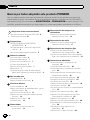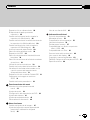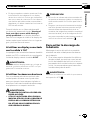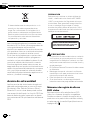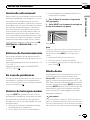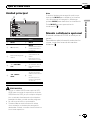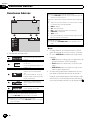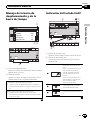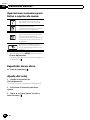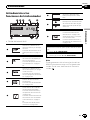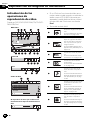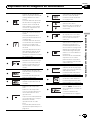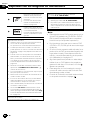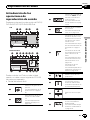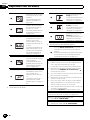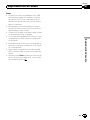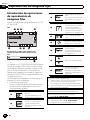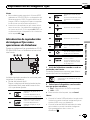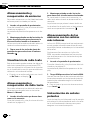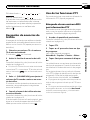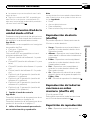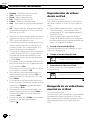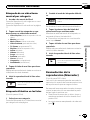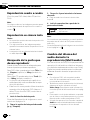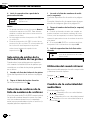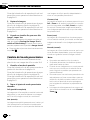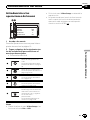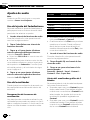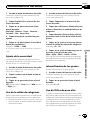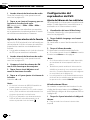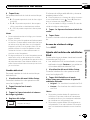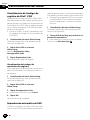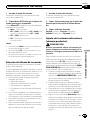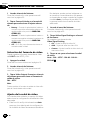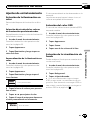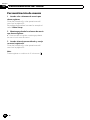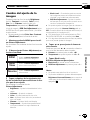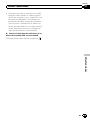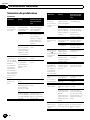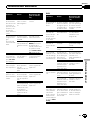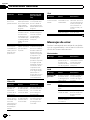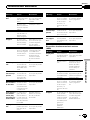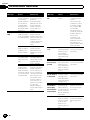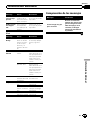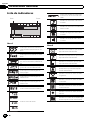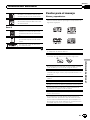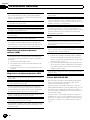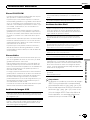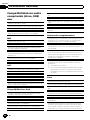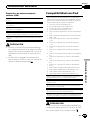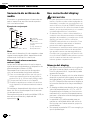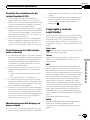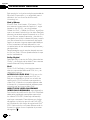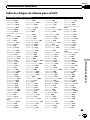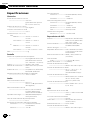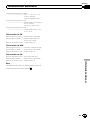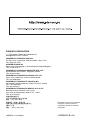Pioneer AVH-2300DVD Manual de usuario
- Categoría
- Receptores de medios de coche
- Tipo
- Manual de usuario

Gracias por haber adquirido este producto PIONEER.
Lea con detenimiento este manual antes de utilizar el producto por primera vez para que
pueda darle el mejor uso posible. Es muy importante que lea y cumpla con la información
que aparece bajo los mensajes de ADVERTENCIA y PRECAUCIÓN en este manual. Una
vez leído, guarde el manual en un lugar seguro y a mano para poder consultarlo en el futuro.
Asegúrese de leer estas secciones
! Números de región de discos DVD vídeo 6
! Pautas para el manejo 57
Precauciones
INSTRUCCIONES DE SEGURIDAD
IMPORTANTES 4
Para garantizar la conducción segura del
vehículo 4
Para evitar la descarga de la batería 5
Antes de comenzar
Acerca de esta unidad 6
Acerca de este manual 7
Entorno de funcionamiento 7
En caso de problemas 7
Reinicio del microprocesador 7
Modo demo 7
Ajuste de las posiciones de respuesta del
panel táctil (calibración del panel táctil) 8
Qué es cada cosa
Unidad principal 9
Mando a distancia opcional 9
Funciones básicas
Funciones básicas 10
Manejo de la barra de desplazamiento y de la
barra de tiempo 11
Activación del teclado táctil 11
Operaciones comunes para listas o ajustes
de menú 12
Expulsión de un disco 12
Ajuste del reloj 12
Sintonizador
Introducción a las funciones del
sintonizador 13
Reproducción de imágenes en
movimiento
Introducción de las operaciones de
reproducción de vídeo 14
Reproducción de audio
Introducción de las operaciones de
reproducción de sonido 17
Reproducción de imágenes fijas
Introducción de operaciones de
reproducción de imágenes fijas 20
Introducción de reproducción de imágenes
fijas como operaciones de slideshow 21
Instrucciones detalladas
Almacenamiento y recuperación de
emisoras 22
Visualización de radio texto 22
Almacenamiento y recuperación de radio
texto 22
Almacenamiento de las emisoras con las
señales más intensas 22
Sintonización de señales potentes 22
Recepción de anuncios de tráfico 23
Uso de las funciones PTY 23
Cambio del tipo de archivo multimedia 24
Uso del menú de DVD 24
Uso de la función iPod de la unidad desde el
iPod 25
Reproducción aleatoria (shuffle) 25
Reproducción de todas las canciones en
orden aleatorio (shuffle all) 25
Repetición de reproducción 25
Reproducción de vídeos desde su iPod 26
Búsqueda de un vídeo/tema musical en el
iPod 26
Reanudación de la reproducción
(Marcador) 27
Reproducción cuadro a cuadro 28
Índice
Es
2

Reproducción en cámara lenta 28
Búsqueda de la parte que desea
reproducir 28
Cambio del idioma del audio durante la
reproducción (Multiaudio) 28
Cambio del idioma de los subtítulos durante
la reproducción (Multisubtítulos) 29
Cambio del ángulo de visión durante la
reproducción (Multiángulo) 29
Vuelta a la escena especificada 29
Selección de la salida de audio 29
Reproducción PBC 29
Selección de pistas de la lista de títulos de
las pistas 30
Selección de archivos de la lista de nombres
de archivos 30
Utilización del sound retriever 30
Cambio de la velocidad del audiolibro 30
Visualización de listas relacionadas con la
canción que se está reproduciendo
(búsqueda de enlace) 31
Reproducción del contenido DivXâ VOD 31
Captura de una imagen en archivos
JPEG 31
Cambio del modo panorámico 32
Funcionamiento del menú
Introducción a las operaciones del
menú 33
Ajustes de audio 34
Configuración del reproductor de DVD 36
Ajustes del sistema 41
Ajustes de entretenimiento 45
Personalización de menús 46
Otras funciones
Cambio del ajuste de la imagen 47
Ajuste de las posiciones de respuesta del
panel táctil (calibración del panel
táctil) 48
Uso de una fuente AUX 48
Información adicional
Solución de problemas 50
Mensajes de error 52
Comprensión de los mensajes 55
Lista de indicadores 56
Pautas para el manejo 57
Compatibilidad con audio comprimido
(disco, USB) 60
Compatibilidad con iPod 61
Secuencia de archivos de audio 62
Uso correcto del display 62
Copyright y marcas registradas 63
Tabla de códigos de idioma para el DVD 65
Especificaciones 66
Es
3
Índice

INSTRUCCIONES DE
SEGURIDAD IMPORTANTES
Lea íntegramente estas instrucciones sobre el
display y consérvelas para consultarlas en el
futuro.
1 Lea íntegramente este manual con suma
atención antes de utilizar el display.
2 Conserve este manual a mano para que
pueda consultar los procedimientos de
operación y la información sobre seguri-
dad cuando sea necesario.
3 Preste mucha atención a todas las adver-
tencias que se indican en este manual y
siga las instrucciones con cuidado.
4 No permita que otras personas utilicen
este sistema hasta que hayan leído y com-
prendido las instrucciones sobre el funcio-
namiento del aparato.
5 No instale el display en un lugar que (i)
pueda obstaculizar la visión del conduc-
tor; (ii) pueda alterar el funcionamiento
de los sistemas operativos o los dispositi-
vos de seguridad del vehículo, en particu-
lar los airbag y los botones de las luces de
emergencia o (iii) pueda afectar a la capa-
cidad del conductor para conducir el ve-
hículo de manera segura.
6 No haga funcionar el display si al hacerlo
desvía de alguna manera su atención de
la conducción segura de su vehículo. Ob-
serve siempre las reglas de conducción
segura y obedezca todas las leyes de tráfi-
co existentes. Si tiene dificultades para
hacer funcionar el sistema o leer el dis-
play, estacione el vehículo en un lugar se-
guro y haga los ajustes necesarios.
7 Recuerde usar siempre el cinturón de se-
guridad cuando conduzca el vehículo. En
caso de accidente, las lesiones pueden ser
mucho más graves si el cinturón de segu-
ridad no está debidamente abrochado.
8 Nunca use auriculares mientras conduce.
9 Para promover la seguridad, ciertas fun-
ciones permanecerán desactivadas a
menos que se active el freno de mano y el
vehículo no esté en movimiento.
10 Nunca suba el volumen del display de tal
manera que no pueda escuchar el tráfico
exterior y los vehículos de emergencia.
ADVERTENCIA
! No trate de instalar o reparar el display
usted mismo. La instalación o la repara-
ción del display por parte de personas sin
cualificación ni experiencia en equipos
electrónicos y accesorios para automóvi-
les puede ser peligrosa y puede exponerle
al riesgo de sufrir una descarga eléctrica u
otros peligros.
Para garantizar la conducción
segura del vehículo
ADVERTENCIA
! EL CABLE VERDE CLARO DEL CONEC-
TOR DE ALIMENTACIÓN ESTÁ DISEÑA-
DO PARA DETECTAR SI EL VEHÍCULO
ESTÁ ESTACIONADO Y DEBE CONEC-
TARSE CON EL LADO DE LA FUENTE DE
ALIMENTACIÓN DEL INTERRUPTOR
DEL FRENO DE MANO. LA CONEXIÓN O
EL USO INCORRECTO DE ESTE CABLE
PUEDE INFRINGIR LAS LEYES PERTI-
NENTES Y OCASIONAR LESIONES FÍSI-
CAS O DAÑOS GRAVES.
! Para evitar el riesgo de daños y lesiones y la
posible violación de las leyes pertinentes, esta
unidad no debe usarse con una pantalla que
sea visible para el conductor.
! Para evitar el riesgo de accidentes y la posible
violación de las leyes pertinentes, nunca se
debe visualizar el vídeo de los asientos delan-
teros mientras se maneja el vehículo. Ade-
más, las pantallas traseras no deben estar en
un lugar donde representen una distracción
visual para el conductor.
Es
4
Sección
01
Precauciones

! En algunos países o estados, puede ser ilícita
la visualización de imágenes en un display
dentro de un vehículo, incluso por otras perso-
nas que no sean el conductor. En los casos en
que resulten aplicables, estas normas deben
respetarse y no deben usarse las funciones de
DVD de esta unidad.
Cuando intente ver un vídeo mientras esté
conduciendo, aparecerá el aviso Viewing of
front seat video source while driving is
strictly prohibited. en el display delantero.
Para ver una imagen de vídeo en el display de-
lantero, estacione el automóvil en un lugar se-
guro y active el freno de mano.
Al utilizar un display conectado
con la salida V OUT
Los pasajeros de los asientos traseros también
podrán ver DVD o la televisión si conecta esta
unidad al display usando la salida V OUT.
ADVERTENCIA
NUNCA instale el display trasero en un lugar en
donde el conductor pueda ver un DVD o un pro-
grama de TV mientras conduce.
Al utilizar la cámara retrovisora
Con una cámara retrovisora opcional, esta
unidad puede utilizarse como ayuda extra
para, por ejemplo, tener siempre vigilado un
remolque o dar marcha atrás de manera segu-
ra al aparcar en un espacio reducido.
ADVERTENCIA
! LA IMAGEN EN PANTALLA PUEDE APA-
RECER AL REVÉS.
! UTILICE LA ENTRADA SÓLO PARA LA
MARCHA ATRÁS O CON LA IMAGEN DE
ESPEJO DE LA CÁMARA RETROVISO-
RA. OTROS USOS PODRÍAN PROVO-
CAR HERIDAS O DAÑOS.
PRECAUCIÓN
! La función de cámara retrovisora se debe utili-
zar para tener siempre vigilado un remolque o
al dar marcha atrás. No la utilice para fines lú-
dicos.
! Tenga en cuenta que los bordes de las imáge-
nes de la cámara retrovisora pueden ser lige-
ramente diferentes dependiendo de si se
muestran las imágenes a pantalla completa al
dar marcha atrás y de si las imágenes se utili-
zan para comprobar la parte trasera cuando el
vehículo se mueve hacia adelante.
Para evitar la descarga de
la batería
Mantenga el motor del vehículo encendido
mientras use esta unidad para evitar descar-
gar la batería.
! Si se interrumpe la alimentación eléctrica
de esta unidad, por motivos como la susti-
tución de la batería del vehículo, el micro-
procesador de la unidad vuelve a su estado
inicial. Le recomendamos que transcriba
los datos de ajuste de audio.
ADVERTENCIA
No utilice la unidad con un vehículo que carezca
de la posición ACC.
Es
5
Sección
01
Precauciones
Precauciones

Si desea deshacerse de este producto, no lo
mezcle con los residuos generales de su
hogar. De conformidad con la legislación vi-
gente, existe un sistema de recogida distinto
para los productos electrónicos que requieren
un procedimiento adecuado de tratamiento,
recuperación y reciclado.
Las viviendas privadas en los estados miem-
bros de la UE, en Suiza y Noruega pueden de-
volver gratuitamente sus productos
electrónicos usados en los centros de recolec-
ción previstos o bien en una tienda minorista
(si adquieren un producto similar nuevo).
En el caso de los países que no se han men-
cionado en el párrafo anterior, póngase en
contacto con las autoridades locales a fin de
conocer el método de eliminación correcto.
Al actuar siguiendo estas instrucciones, se
asegurará de que el producto eliminado se so-
meta a los procesos de tratamiento, recupera-
ción y reciclaje necesarios, evitando de este
modo efectos potencialmente negativos en el
entorno y la salud humana.
Acerca de esta unidad
Las frecuencias del sintonizador de esta uni-
dad están asignadas para su uso en Europa
Occidental, Asia, Oriente Próximo, África y
Oceanía. El uso en otras áreas puede causar
una recepción deficiente. La función RDS (sis-
tema de datos de radio) opera sólo en áreas
con emisoras de FM que trasmitan señales de
RDS.
PRECAUCIÓN
Este producto contiene un diodo de láser de
clase 1, clasificado en la directiva IEC 60825-
1:2007 concerniente a la Seguridad de los pro-
ductos láser. Para garantizar la seguridad con-
tinua, no extraiga ninguna tapa ni intente
acceder a la parte interna del producto. Solici-
te a personal cualificado que realice todos los
trabajos de mantenimiento.
CAUTION—CLASS 1M VISIBLE AND INVISIBLE
LASER RADIATION WHEN OPEN, DO NOT VIEW
DIRECTLY WITH OPTICAL INSTRUMENTS.
PRECAUCIÓN
! No permita que esta unidad entre en contacto
con líquidos, ya que puede producir una des-
carga eléctrica. Además, el contacto con líqui-
dos puede causar daños en la unidad, humo y
recalentamiento.
! El CarStereo-Pass de Pioneer sólo debe usarse
en Alemania.
! Mantenga siempre el volumen lo suficiente-
mente bajo como para poder escuchar los so-
nidos que provienen del exterior.
! Evite la exposición a la humedad.
! Si se desconecta o se descarga la batería,
todas las memorias preajustadas se borrarán.
Números de región de discos
DVD vídeo
Este reproductor sólo admite discos DVD
vídeo con números de región compa tibles.
Podrá encontrar el número de región del re-
productor en la parte inferior de esta unidad y
en este manual (consulte Especificaciones en
la página 66).
Es
6
Sección
02
Antes de comenzar

Acerca de este manual
Esta unidad incluye diversas funciones sofisti-
cadas que garantizan una recepción y un fun-
cionamiento de calidad superior. Por sus
características de diseño, todas las funciones
se pueden usar con gran facilidad; sin embar-
go, muchas de ellas necesitan una explica-
ción. Este manual le ayudará a aprovechar
todo el potencial que ofrece esta unidad y a
disfrutar al máximo del placer de escuchar.
Le recomendamos que se familiarice con las
funciones y su operación leyendo el manual
antes de utilizar esta unidad. Es muy impor-
tante que lea y observe los mensajes de AD-
VERTENCIA y PRECAUCIÓN en este
manual.
Entorno de funcionamiento
Esta unidad se debe utilizar dentro de los in-
tervalos de temperatura que se indican a con-
tinuación.
Gama de temperatura de funcionamiento: –10
°C a +60 °C
Temperatura de prueba de EN300328 ETC:
–20 °C y +55 °C
En caso de problemas
En caso de que este producto no funcione co-
rrectamente, contacte con su distribuidor o
con el servicio técnico oficial Pioneer más pró-
ximo a su domicilio.
Reinicio del microprocesador
Al pulsar RESET se puede reiniciar el micro-
procesador y restablecer sus ajustes iniciales
sin modificar la información del marcador.
Se debe reiniciar el microprocesador en los si-
guientes casos:
! Antes de utilizar esta unidad por primera
vez después de su instalación
! Si la unidad no funciona correctamente
! Cuando aparecen mensajes extraños o in-
correctos en el display
1 Gire la llave de contacto a la posición
OFF (apagado).
2 Pulse RESET con la punta de un lapicero
u otro instrumento con punta.
Botón RESET
Nota
Ponga en marcha el motor o coloque la llave de
encendido del automóvil en la posición ACC u
ON antes de pulsar RESET en los siguientes
casos:
! Después de realizar las conexiones
! Al borrar todos los ajustes guardados
! Al restablecer los ajustes iniciales (de fábrica)
de la unidad
Modo demo
La demostración de características se inicia
automáticamente cuando se selecciona
Source Off como la fuente y continúa mien-
tras el contacto de arranque está en ACC o en
ON. Para cancelar la demostración de caracte-
rísticas, mantenga pulsado MUTE. Mantenga
pulsado MUTE para reiniciar. Si este modo de
demostración sigue funcionando cuando el
motor del vehículo está apagado, se puede
descargar la batería.
Importante
Si no se conecta el cable rojo (ACC) de esta uni-
dad a un terminal acoplado con las funciones de
activación/desactivación de la llave de encendido
del automóvil, se puede descargar la batería.
Es
7
Sección
02
Antes de comenzar
Antes de comenzar

Ajuste de las posiciones de
respuesta del panel táctil
(calibración del panel táctil)
Si nota que las teclas del teclado táctil se des-
vían de las posiciones reales en la pantalla
cuando las toca, ajuste las posiciones de res-
puesta del panel táctil. Consulte Ajuste de las
posiciones de respuesta del panel táctil (calibra-
ción del panel táctil) en la página 48.
Es
8
Sección
02
Antes de comenzar

Unidad principal
2
3
4
5
6
9
a
7
8
b
1
Parte Parte
1 RESET 7 MUTE
2 h (expulsar) 8
MODE
Desactivación de la
visualización de in-
formación.
3
Ranura de carga de
discos
9
MENU
Visualización del
menú.
Para volver a la vi-
sualización normal.
4
+/– (VOLUME/
VOL)
a
Puerto USB
Al conectar, abra la
tapa del conector
USB.
5
c/d (TRACK/
SEEK)
b
Conector de entra-
da AUX (conector
estéreo/vídeo de 3,5
mm)
Utilícelo para co-
nectar un dispositi-
vo auxiliar.
6 SRC/OFF
PRECAUCIÓN
! Utilice un cable USB Pioneer opcional (CD-
U50E) para conectar el reproductor de audio
USB/memoria USB, ya que cualquier disposi-
tivo conectado directamente a la unidad so-
bresaldrá de ésta y podría resultar peligroso.
! No utilice productos no autorizados.
! Si desea obtener más información sobre
cómo manejar un sistema de navegación
desde esta unidad, consulte el manual de ins-
trucciones respectivo.
Nota
Cuando el sistema de navegación esté conec-
tada, pulse MODE para cambiar a la visualiza-
ción del sistema de navegación. Mantenga
pulsado MODE para desactivar la visualización.
Pulse MODE de nuevo para activar la
visualización.
Mando a distancia opcional
El mando a distancia CD-R55 se vende por se-
parado.
Para obtener más información sobre las fun-
ciones, consulte el manual del mando a
distancia.
Es
9
Sección
03
Qué es cada cosa
Qué es cada cosa

Funciones básicas
Wed 28 May
12:45 PM
1 2
Radio
Disc
iPod
AUX
Rear
View
3 4
5
! Teclas del teclado táctil
1
Visualización del menú de
fuente.
2
Wed 28 May
12:45 PM
Cambio a la pantalla de ajus-
te del reloj.
Consulte Ajuste del reloj en la
página 12.
3
Radio
Icono de fuente
Seleccione la fuente desea-
da.
Si no se muestra el icono de
fuente, toque la pantalla para
poder visualizarlo.
4
Rear
View
Activación o desactivación
de la imagen de la vista tra-
sera.
5
Cómo apagar la unidad.
Encendido de la unidad usando los boto nes
1 Pulse SRC/OFF para encender la unidad.
Apagado de la unidad usando los botones
1 Mantenga presionado SRC/OFF hasta que se apa-
gue la unidad.
Selección de fuente usando los botones
1 Pulse SRC/OFF para visualizar las fuentes que se
indican a continuación:
Selección de fuente usando las teclas del teclado tác-
til
1 Toque el icono de fuente y, a continuación, toque
el nombre de la fuente deseada.
! Radio – Radio
! AV – Entrada de AV
! Disc – Reproductor de DVD incorporado
! USB/iPod – USB/iPod
! AUX – AUX
! Si no se muestra el icono de fuente, toque la pan-
talla para poder visualizarlo.
Ajuste del volumen
1 Pulse +/– (VOLUME/VOL) para ajustar el volu-
men.
Notas
! En este manual, se utiliza el término “iPod”
para denominar tanto a iPod como a iPhone.
! El icono USB/iPod cambiará de la siguiente
manera:
— USB aparece cuando hay un dispositivo de
almacenamiento USB conectado.
— iPod aparece cuando hay un iPod conec-
tado.
— USB/iPod aparece cuando no hay conec-
tado ningún dispositivo.
! Si está configurado adecuadamente, la ima-
gen para la cámara retrovisora se puede vi-
sualizar automáticamente. Para obtener más
información, consulte Ajuste de la cámara re-
trovisora (cámara posterior) en la página 43.
Es
10
Sección
04
Funciones básicas

Manejo de la barra de
desplazamiento y de la
barra de tiempo
Audio
Fader/Balance F/R 0 L/R 0
Super BassGraphic EQ
High
0
Off
Off
Loudness
Subwoofer
Bass Booster
High Pass Filter
1
1
2
Abcdeabcdeabcdeabcdeab
Wed 28 May
12:45 PM
101
812
01:45 -02:45
1
L+R
2
1 Icono de desplazamiento
Aparece cuando los elementos seleccionables
permanecen ocultos.
2 Barra de tiempo
Aparece cuando el lugar de reproducción se
puede especificar o ajustar arrastrando.
Visualización de los elementos ocultos
1 Toque el icono de desplazamiento o arrastre la
barra de tiempo para ver cualquier elemento ocul-
to.
Especificación del lugar de reproducción
1 Arrastre la barra de tiempo en la pantalla.
(No disponible cuando la barra de tiempo presen-
ta un color gris.)
Activación del teclado táctil
Abcdeabcdeabcdeabcdeab
Wed 28 May
12:45 PM
101
812
01:45 -02:45
1
L+R
1
1
1
12
2
2
2
Return
3
1 Teclas del teclado táctil
Realice varias operaciones tocando el panel.
2 Teclas de apertura/cierre
Controle la zona del teclado táctil tocando
estas teclas.
1
Cambio a visualización sen-
cilla.
Volver a la visualización nor-
mal tocando la pantalla
cuando se están reprodu-
ciendo imágenes en movi-
miento.
Volver a la visualización nor-
mal tocando la misma posi-
ción cuando se está
reproduciendo audio.
2
Visualización de las teclas
ocultas del teclado táctil.
3
Acorte la zona del panel tác-
til.
Es
11
Sección
04
Funciones básicas
Funciones básicas

Operaciones comunes para
listas o ajustes de menú
Visualización del menú de listas.
Inicio de la función de búsqueda.
Visualización del menú.
Consulte Introducción a las operacio-
nes del menú en la página 33.
Visualización de slideshow de imá-
genes fijas al escuchar otra fuente .
Visualización de slideshows.
Consulte Introducción de operaciones
de reproducción de imágenes fijas en
la página 20.
Volver a la visualización anterior.
Para volver a la lista/categoría ante-
rior (la carpeta/categoría de un nivel
superior)
! Mantenga pulsado MENU para visualizar
Picture Adjustment.
Consulte Cambio del ajuste de la imagen en
la página 47.
Expulsión de un disco
% Pulse h (expulsar).
Ajuste del reloj
1 Cambie a la pantalla de
Clock Adjustment.
Consulte Funciones básicas en la página 10.
2 Seleccione el elemento que desea
ajustar.
3 Toque a o b para ajustar la fecha y
hora correctas.
Es
12
Sección
04
Funciones básicas

Introducción a las
funciones del sintonizador
Abcdeabcdeabcde
Wed 28 may
12:45 PM
87.50 MHz
P.CH
2
MHz
Band:
FM1
Abcdeabcdeabcde
TA
News
Local
Radio
87.50
6
1 2 3 4
8
5
7
! Teclas del teclado táctil
1
Activación y desactivación
de sintonización por búsque-
da local.
Consulte Sintonización de se-
ñales potentes en la página
22.
2
Activación y desactivación
de la función TA (espera por
anuncio de tráfico).
Consulte Recepción de anun-
cios de tráfico en la página
23.
3
Activación y desactivación
de la interrupción por progra-
ma de noticias.
Consulte Uso de la interrup-
ción por programa de noticias
en la página 24.
4
Cambio de las curvas de
ecualización.
Consulte Uso del ecualizador
en la página 34.
5
Visualización de la lista de
canales presintonizados.
Consulte Almacenamiento y
recuperación de emisoras en
la página 22.
Consulte Almacenamiento de
las emisoras con las señales
más intensas en la página
22.
Consulte Uso de las funcio-
nes PTY en la página 23.
6
Band:
Selección de banda (FM1,
FM2 y FM3 para FM o MW/
LW).
7
Recuperación de frecuencias
de emisoras de radio asigna-
das a teclas de ajuste de pre-
sintonías.
8
Visualización de radio texto
Consulte Visualización de
radio texto en la página 22.
Almacenamiento y recupera-
ción de radio texto.
Consulte Almacenamiento y
recuperación de radio texto en
la página 22.
Sintonización manual (paso a paso) usando los boto-
nes
1 Pulse c o d (TRACK/SEEK).
Sintonización por búsqueda usando los botones
1 Mantenga pulsado c o d (TRACK/SEEK).
Nota
Puede generarse ruido al escuchar la radio en
MW/LW mientras se carga un iPod desde esta
unidad. En tal caso, desconecte el iPod de la
unidad.
Es
13
Sección
05
Sintonizador
Sintonizador

Introducción de las
operaciones de
reproducción de vídeo
Puede ver DVD/DVD-R/DVD-RW/CD/CD-R/CD-
RW/USB/iPod.
DVD vídeo
Return
Abcdeabcdeabcdeabcdeab
Wed 28 May
12:45 PM
101
812
01:45 -02:45
1
L+R
Vídeo CD
Return
DivX
Vídeo de iPod
Abcdeabcdeabcdeabcdeab
Wed 28 May
12:45 PM
01:45
ALL Songs
S.Rtrv
-02:45
Abcdeabcdeabcdeabcdeab
Abcdeabcdeabcdeabcdeab
2067/12345
iPod
Al reproducir un disco que contiene una
mezcla de varios tipos de archivos de me-
dios
01:45 -02:45
! Si un iPod con funciones de vídeo se co-
necta a esta unidad usando un cable de in-
terfaz como el CD-IU200V (de venta por
separado), podrá disfrutar de los conteni-
dos de vídeo del iPod como una fuente
iPod.
! Teclas del teclado táctil
1
Selección de gama de repeti-
ción.
Consulte Repetición de repro-
ducción en la página 25.
2
Durante la reproducción,
toque el lugar donde desea
que se reanude la reproduc-
ción la próxima vez que se
cargue el disco.
Consulte Reanudación de la
reproducción (Marcador) en la
página 27.
3
Cambio del modo de panta-
lla.
Consulte Cambio del modo
panorámico en la página 32.
4
Cambio de las curvas de
ecualización.
Consulte Uso del ecualizador
en la página 34.
5
Cambio entre idiomas de
audio durante la reproduc-
ción.
Consulte Cambio del idioma
del audio durante la reproduc-
ción (Multiaudio) en la pági-
na 28.
6
Cambio entre los idiomas de
los subtítulos durante la re-
producción.
Consulte Cambio del idioma
de los subtítulos durante la
reproducción (Multisubtítu-
los) en la página 29.
7
Cambio entre ángulos de vi-
sión durante la reproduc-
ción.
Consulte Cambio del ángulo
de visión durante la reproduc-
ción (Multiángulo) en la pági-
na 29.
Es
14
Sección
06
Reproducción de imágenes en movimiento

8
Cambio de las salidas de
audio al reproducir discos de
vídeo grabados con audio
LPCM.
Consulte Selección de la sali-
da de audio en la página 29.
Cambio entre la salida de
audio estéreo y monocanal
cuando se reproducen dis-
cos de vídeo CD.
9
Inicio de la función de bús-
queda.
Consulte Búsqueda de la
parte que desea reproducir en
la página 28.
Consulte Selección de archi-
vos de la lista de nombres de
archivos en la página 30.
Visualización de los menús
del iPod.
Consulte Reproducción de ví-
deos desde su iPod en la pá-
gina 26 y Búsqueda de un
vídeo/tema musical en el iPod
en la página 26.
a
Pausa de la reproducción
Restablecimiento de la repro-
ducción normal durante la
pausa o la reproducción en
cámara lenta / cuadro por
cuadro.
b
Visualización del menú de
DVD durante la reproducción
de un DVD.
Consulte Uso del menú de
DVD en la página 24.
c
Regreso al menú superior
durante la reproducción de
un DVD.
d
Detención de la reproduc-
ción.
Detención de la reproduc-
ción en el punto selecciona-
do en Reanudación de la
reproducción.
Toque una vez más para dete-
ner la reproducción comple-
tamente si se está
reproduciendo un video
DivX.
Consulte Reanudación de la
reproducción (Marcador) en la
página 27.
e
Visualización de flechas para
utilizar el menú de DVD.
Consulte Uso de las flechas
en la página 24.
f
Avance a otro título.
Selección de una carpeta du-
rante la reproducción de ar-
chivos DivX.
g
Disminución de la velocidad
de reproducción en cuatro
pasos durante la reproduc-
ción en cámara lenta en
vídeo CD.
h
Avance de un cuadro por vez
durante la reproducción.
Consulte Reproducción cua-
dro a cuadro en la página 28.
Mantenga pulsado durante
más de dos segundos para
disminuir la velocidad de re-
producción.
Aumento de la velocidad de
reproducción en cuatro
pasos durante la reproduc-
ción a cámara lenta en DVD
vídeo/Vídeo CD.
i
Return
Regreso a la escena especifi-
cada donde se ha preprogra-
mado que vuelva el DVD que
está reproduciendo.
Consulte Vuelta a la escena
especificada en la página 29.
j
Reproducción del vídeo en
su iPod en orden aleatorio.
Consulte Reproducción alea-
toria (shuffle) en la página 25.
k
Cambio de los ajustes de la
función S.Rtrv (sound retrie-
ver) al reproducir un vídeo en
su iPod.
Consulte Utilización del
sound retriever en la página
30.
Es
15
Sección
06
Reproducción de imágenes en movimiento
Reproducción de imágenes en movimiento

l
Realización de operaciones
desde su iPod y escucha a
través de los altavoces de su
automóvil.
Consulte Uso de la función
iPod de la unidad desde el
iPod en la página 25.
m
Cambio entre tipos de archi-
vos multimedia para reprodu-
cir en DVD/CD/USB.
Consulte Cambio del tipo de
archivo multimedia en la pá-
gina 24.
Reproducción de vídeos
1 Inserte el disco en la ranura de carga de discos
con el lado de la etiqueta hacia arriba.
La reproducción comenzará automáticamente.
! Si está reproduciendo un DVD o un vídeo CD,
puede aparecer un menú. Consulte Uso del menú
de DVD en la página 24 y Reproducción PBC en la
página 29.
! Cuando la función de reproducción automática
esté activada, la unidad cancelará el menú del
DVD y comenzará automáticamen te la reproduc-
ción desde el primer capítulo del primer título.
Consulte Reproducción automática de DVD en la
página 40.
! Mientras el iPod está conectado a esta unidad,
aparece en él PIONEER, OK to disconnect o
(marca de verificación).
! Si no se muestra el icono de fuente, toque la pan-
talla para poder visualizarlo.
! Desconecte los auriculares del iPod antes de co-
nectarlo a esta unidad.
! En función del modelo de iPod y la cantidad de
datos guardados en él, es posible que la repro-
ducción tarde un tiempo en comenzar.
! Use el teclado táctil para seleccionar el iPod tras
conectarlo a esta unidad.
! Se muestra No Device al desconectar el iPod.
! Si se muestra el mensaje después de cargar un
disco que tenga contenido DivX VOD, toque Play.
Consulte Reproducción del contenido DivX
â
VOD
en la página 31.
Expulsión de un disco
Consulte Expulsión de un disco en la página 12.
Selección de capítulo usando los botones
1 Pulse c o d (TRACK/SEEK).
Avance rápido o rebobinado usando los botones
1 Mantenga pulsado c o d (TRACK/SEEK).
! Es posible que el rebobinado/avance rápido no
sea siempre posible en algunos discos. En tal
caso, la reproducción normal se reanudará auto -
máticamente.
Notas
! Este reproductor de DVD puede reproducir ar-
chivos DivX grabados en CD-R/RW o DVD-R/
RW (consulte la página 59 para comprobar
los archivos que se pueden reproducir).
! No introduzca otra cosa que no sea un DVD
(-R/-RW) o CD (-R/-RW) por la ranura de carga
de discos.
! Si la función de marcador está activada, la re-
producción del DVD se reanudará a partir del
lugar seleccionado. Para obtener más infor-
mación, consulte Reanudación de la reproduc-
ción (Marcador) en la página 27.
! Algunas operaciones pueden no estar dispo-
nibles al ver un DVD debido a la propia pro-
gramación del disco. En tal caso, el icono
aparece en pantalla.
! Para asegurar un funcionamiento correcto,
conecte el cable conector del Dock del iPod
directamente a esta unidad.
! Cuando el iPod está conectado a esta unidad,
no se puede encender ni apagar.
Es
16
Sección
06
Reproducción de imágenes en movimiento

Introducción de las
operaciones de
reproducción de sonido
Puede escuchar archivos de sonido de DVD-R/
DVD-RW/CD/CD -R/CD-RW/USB/iPod.
CD
Abcdeabcdeabcdeabcdeab
Wed 28 May
12:45 PM
125
01:45
ROM
Disc On
S.Rtrv
-02:45
Abcdeabcdeabcdeabcdeab
Abcdeabcdeabcdeabcdeab
87
6
1 2 3 4
97
5
8
Audio de iPod
Abcdeabcdeabcdeabcdea
Wed 28 May
12:45 PM
01:45
ALL Songs
S.Rtrv
-02:45
Abcdeabcdeabcdeabcdea
Abcdeabcdeabcdeabcdea
2067/12345
iPod
6h
c d e
1 a b 3 4 5
g
f i
Puede controlar un iPod con esta unidad
usando un cable como el siguiente: CD-IU50
(de venta por separado).
! Teclas del teclado táctil
1
Selección de gama de re-
petición.
Consulte Repetición de re-
producción en la página
25.
2
Reproducción de las can-
ciones en orden aleato-
rio.
Consulte Reproducción
aleatoria (shuffle) en la
página 25.
3
Cambio de los ajustes de
la función S.Rtrv (sound
retriever) cuando se re-
produce audio.
Consulte Utilización del
sound retriever en la pági-
na 30.
4
Cambio de las curvas de
ecualización.
Consulte Uso del ecuali-
zador en la página 34.
5
Visualización de una lista
de títulos de pista / nom-
bres de archivo entre los
que seleccionar cancio-
nes de un CD.
Consulte Selección de pis-
tas de la lista de títulos de
las pistas en la página
30.
Visualización de la lista
de nombres de archivos
para la selección de
estos.
Consulte Selección de ar-
chivos de la lista de nom-
bres de archivos en la
página 30.
Visualización de los
menús del iPod.
Consulte Búsqueda de un
vídeo/tema musical en el
iPod en la página 26.
6
Pausa e inicio de la re-
producción.
7
Cambio de la informa-
ción de texto que se vi-
sualiza en esta unidad
cuando se reproducen ar-
chivos MP3/WMA/AAC.
8
Selección de una carpe-
ta.
9
Cambio entre tipos de ar-
chivos multimedia en
DVD/CD/USB.
Consulte Cambio del tipo
de archivo multimedia en
la página 24.
Es
17
Sección
07
Reproducción de audio
Reproducción de audio

a
Reproducción de las can-
ciones del iPod en orden
aleatorio.
Consulte Reproducción
aleatoria (shuffle) en la
página 25.
b
Cambio de la velocidad
de reproducción del au-
diolibro en el iPod.
Consulte Cambio de la ve-
locidad del audiolibro en
la página 30.
c
Cambio al modo de bús-
queda de enlace para re-
producir canciones
relacionadas con la que
se está reproduciendo en
el iPod.
Consulte Visualización de
listas relacionadas con la
canción que se está repro-
duciendo (búsqueda de
enlace) en la página 31.
d
Reproducción de todas
las canciones del iPod en
orden aleatorio.
Consulte Reproducción
de todas las canciones en
orden aleatorio (shuffle
all) en la página 25.
e
Realización de operacio-
nes desde su iPod y escu-
cha a través de los
altavoces de su automó-
vil.
Consulte Uso de la fun-
ción iPod de la unidad
desde el iPod en la página
25.
! Información de texto
f
Visualización de la lista
Songs en el iPod.
Consulte Búsqueda de un
vídeo/tema musical por
categoría en la página 27.
g
Visualización de la lista
Artists en el iPod.
Consulte Búsqueda de un
vídeo/tema musical por
categoría en la página 27.
h
Visualización de la lista
Albums en el iPod.
Consulte Búsqueda de un
vídeo/tema musical por
categoría en la página 27.
! Visualización de material gráfico
i
Inicio de Album Link Search en su iPod
cuando toca la visualización de material
gráfico.
Consulte Visualización de listas relacionadas
con la canción que se está reproduciendo
(búsqueda de enlace) en la página 31.
Reproducción de sonidos
1 Inserte el disco en la ranura de carga de discos
con el lado de la etiqueta hacia arriba.
La reproducción comenzará automáticamente.
! Mientras el iPod está conectado a esta unidad,
aparece en él PIONEER, OK to disconnect o
(marca de verificación).
! Si no se muestra el icono de fuente, toque la pan-
talla para poder visualizarlo.
! Desconecte los auriculares del iPod antes de co-
nectarlo a esta unidad.
! En función del modelo de iPod y la cantidad de
datos guardados en él, es posible que la repro-
ducción tarde un tiempo en comenzar.
! Use el teclado táctil para seleccionar el iPod tras
conectarlo a esta unidad.
! Se muestra No Device al desconectar el iPod.
Expulsión de un disco
Consulte Expulsión de un disco en la página 12.
Selección de pista usando los botones
1 Pulse c o d (TRACK/SEEK).
Avance rápido o rebobinado usando los botones
1 Mantenga pulsado c o d (TRACK/SEEK).
Es
18
Sección
07
Reproducción de audio

Notas
! Al reproducir archivos grabados como VBR
(velocidad de grabación variable), el tiempo
de reproducción no se visualizará correcta-
mente si se utilizan las funciones de avance
rápido o retroceso.
! Para asegurar un funcionamiento correcto,
conecte el cable conector del Dock del iPod
directamente a esta unidad.
! Cuando el iPod está conectado a esta unidad,
no se puede encender ni apagar.
! Si los caracteres grabados en el disco no son
compatibles con esta unidad, no aparecerán
en el display.
! Dependiendo del entorno en que se grabó la
información de texto, puede que no se visuali-
ce correctamente.
! Desconecte el reproductor de audio portátil
USB / memoria USB cuando no los esté utili-
zando.
! Al seleccionar Clock en Selección de la visuali-
zación de fondo en la página 45, no se visuali-
za el material gráfico.
Es
19
Sección
07
Reproducción de audio
Reproducción de audio

Introducción de operaciones
de reproducción de
imágenes fijas
Puede ver imágenes fijas guardadas en CD-R/
CD-RW/USB.
CD
Capture
Photo
Wed 28 May
12:45 PM
Abcdeabcdeabcde
Abcdeabcdeabcde
Full
Off
2 2
5
1 2 34
76 8
Al reproducir un disco que contiene una
mezcla de varios tipos de archivos de me-
dios
01:45 -02:45
Al insertar un CD-R/CD-RW/USB que tenga ar-
chivos de imagen JPEG, esta unidad iniciará
un slideshow desde la primera carpeta o ima-
gen en el disco/dispositivo. El reproductor
muestra las imágenes incluidas en cada car-
peta del CD-R/CD-RW en orden alfabético por
nombre de archivo.
La tabla siguiente muestra los controles de vi-
sualización de un slideshow.
! Teclas del teclado táctil
Toque cualquiera de las siguientes teclas
del teclado táctil para seleccionar la fun-
ción que desea ajustar.
1
Selección de gama de re-
petición.
Consulte Repetición de re-
producción en la página 25.
2
Reproducción de los archi-
vos en un orden aleatorio.
Consulte Reproducción
aleatoria (shuffle) en la pá-
gina 25.
3
Cambio del modo de pan-
talla
Consulte Cambio del modo
panorámico en la página
32.
4
Visualización de la lista de
nombres de archivos para
la selección de estos.
Consulte Selección de archi-
vos de la lista de nombres
de archivos en la página 30.
5
Inicio o pausa del slides-
how.
6
Giro de la imagen mostra-
da 90° hacia la derecha.
7
Captura de una imagen en
archivos JPEG.
Consulte Captura de una
imagen en archivos JPEG
en la página 31.
8
Selección de una carpeta.
9
Cambio entre tipos de ar-
chivos multimedia.
Consulte Cambio del tipo
de archivo multimedia en la
página 24.
Reproducción de imágenes fijas
1 Inserte el disco en la ranura de carga de discos
con el lado de la etiqueta hacia arriba.
La reproducción comenzará automáticamente.
! Si no se muestra el icono de fuente, toque la pan-
talla para poder visualizarlo.
Expulsión de un disco
Consulte Expulsión de un disco en la página 12.
Selección de archivo usando los botones
1 Pulse c o d (TRACK/SEEK).
Búsqueda rápida de archivos
1 Mantenga pulsado c o d (TRACK/SEEK).
! Puede buscar 10 archivos JPEG a la vez.
Es
20
Sección
08
Reproducción de imágenes fijas

Notas
! Esta unidad puede reproducir ficheros JPEG
grabados en CD-R/CD-RW o un dispositivo de
almacenamiento USB. (Consulte Archivos de
imagen JPEG en la página 59 para comprobar
los archivos que se pueden reproducir.)
! Los archivos se reproducen por orden del nú-
mero de archivo y se saltan las carpetas que
no tienen archivos. (Si la carpeta 01 (RAÍZ) no
contiene archivos, la reproducción comienza
en la carpeta 02.)
Introducción de reproducción
de imágenes fijas como
operaciones de slideshow
Puede ver imágenes fijas guardadas en CD-R/
CD-RW/USB como un slideshow al escuchar
otra fuente.
Capture
Full
Off
8
21
6
3
7
45
La tabla siguiente muestra los controles para
visualizar un slideshow.
! Teclas del teclado táctil
Toque cualquiera de las siguientes teclas
del teclado táctil para seleccionar la fun-
ción que desea ajustar.
1
Selección de gama de re-
petición.
Consulte Repetición de re-
producción en la página 25.
2
Reproducción de los archi-
vos en un orden aleatorio.
Consulte Reproducción
aleatoria (shuffle) en la pá-
gina 25.
3
Cambio del modo de pan-
talla.
Consulte Cambio del modo
panorámico en la página
32.
4
Selección de una carpeta.
5
Selección de un archivo.
6
Inicio o pausa del slides-
how.
7
Giro de la imagen mostra-
da 90° hacia la derecha.
8
Captura de una imagen en
archivos JPEG.
Consulte Captura de una
imagen en archivos JPEG
en la página 31.
1 Inicio del slideshow cuando se está es-
cuchando otra fuente.
Consulte Operaciones comunes para listas o
ajustes de menú en la página 12.
Visualización de slideshow de imá-
genes fijas.
2 Seleccione el dispositivo con los archi-
vos que quiera visualizar.
! Disc – Reproductor de DVD incorporado
! USB – USB
# Para cancelar la búsqueda, toque Cancel.
Notas
! Cuando la fuente USB está seleccionada, esta
unidad no puede visualizar imágenes fijas en
el disco/USB como un slideshow.
! Cuando la banda MW/LW está seleccionada,
esta unidad no puede visualizar imágenes
fijas guardadas en disco como un
slideshow.
Es
21
Sección
08
Reproducción de imágenes fijas
Reproducción de imágenes fijas

Almacenamiento y
recuperación de emisoras
Se pueden almacenar con facilidad hasta seis
emisoras presintonizadas por banda.
1 Acceda a la pantalla de presintonías.
Consulte Introducción a las funciones del sinto-
nizador en la página 13.
La pantalla de presintonías aparece en el dis-
play.
2 Mantenga pulsada una de las teclas de
ajuste de presintonías para almacenar la
frecuencia seleccionada en la mem oria.
La frecuencia de la emisora de radio seleccio-
nada se ha almacenado en la memoria.
3 Toque una de las teclas de ajuste de
presintonías para seleccionar la emisora
deseada.
Visualización de radio texto
Este sintonizador puede mostrar los datos de
radio texto transmitidos por emisoras RDS,
como por ejemplo la información de la emiso -
ra, el nombre de la canción que se está trans-
mitiendo o el nombre del artista.
! Cuando no se recibe radio texto, se visuali-
za No Text en el display.
Almacenamiento y
recuperación de radio texto
Se pueden almacenar los datos de hasta seis
transmisiones de radio texto en las teclas
Memo1 a Memo6.
1 Acceda al radio texto que desea alma-
cenar en la memoria.
Consulte Introducción a las funciones del sinto-
nizador en la página 13.
2 Mantenga pulsada una de las teclas
para almacenar el radio texto seleccionado.
Se visualizará el número de la memoria y el
radio texto seleccionado se almacenará en la
memoria.
La próxima vez que pulse el mismo botón en
la visualización de radio texto, el texto almace-
nado se recuperará de la memoria.
Almacenamiento de las
emisoras con las señales
más intensas
La función BSM (memoria de las mejores emi-
soras) guarda automáticamente las seis emi-
soras más fuertes ordenadas por la intensidad
de la señal.
Al almacenar frecuencias con la función
BSM, se pueden reemplazar las frecuencias
que se almacenaron con las teclas de ajuste
de presintonías.
1 Acceda a la pantalla de presintonías.
Consulte Introducción a las funciones del sinto-
nizador en la página 13.
La pantalla de presintonías aparece en el dis-
play.
2 Toque BSM para activar la función BSM.
Las seis frecuencias de las emisoras más fuer-
tes se almacenarán en las teclas de ajuste de
presintonías ordenadas según la intensidad
de las señales.
# Para cancelar el proceso de almacenamiento,
toque Cancel.
Sintonización de señales
potentes
La sintonización por búsqueda local le permite
sintonizar sólo las emisoras de radio con seña-
les lo suficientemente intensas como para
asegurar una correcta recepción.
Es
22
Sección
09
Instrucciones detalladas

FM: desactivado — — — —
MW/LW: desactivado — —
El ajuste de nivel superior sólo permite recibir
las emisoras con las señales más intensas,
mientras que los ajustes más bajos permiten
recibir las emisoras con señales más
débiles.
Recepción de anuncios de
tráfico
Al margen de la fuente que esté escuchando,
puede recibir automáticamente anuncios de
tráfico con la función TA (espera por anuncio
de tráfico).
1 Sintonice una emisora TP o la emisora
TP de otra red realzada.
El indicador
se iluminará.
2 Active la función de anuncios de tráfi-
co.
Consulte Introducción a las funciones del sinto-
nizador en la página 13.
# Si la función TA se activa sin estar sintonizada
una emisora TP o una emisora TP de otra red real-
zada, el indicador
sólo se iluminará tenue-
mente.
3 Pulse +/– (VOLUME/VOL) para ajustar el
volumen de TA cuando comience un anun-
cio de tráfico.
El volumen recién ajustado se almacena en la
memoria y se recupera para los siguientes
anuncios de tráfico.
4 Cancele el anuncio de tráfico mientras
se está recibiendo.
Consulte Introducción a las funciones del sinto-
nizador en la página 13.
El sintonizador vuelve a la fuente original, pero
sigue en el modo de espera de la función TA
hasta que se vuelva a tocar el icono.
Uso de las funciones PTY
Se puede sintonizar una emisora utilizando la
información PTY (tipo de programa).
Búsqueda de una emisora RDS
por información PTY
Se pueden buscar tipos generales de progra-
mas, como los que se indican en el siguiente
apartado. Consulte la página siguiente.
1 Acceda a la pantalla de presintonías.
Consulte Introducción a las funciones del sinto-
nizador en la página 13.
2 Toque PTY.
3 Toque a o b para seleccionar un tipo
de programa.
Hay cuatro tipos de programa:
News&Info—Popular—Classics—Others
4 Toque Start para comenzar la búsque-
da.
La unidad busca una emisora que transmita
ese tipo de programa. Cuando la encuentra,
se visualiza el nombre del servicio de progra-
ma.
En la siguiente sección se indica la informa-
ción PTY (código de identificación de tipo de
programa). Consulte la página siguiente.
# Para cancelar la búsqueda, toque Cancel.
# El programa de algunas emisoras puede ser
distinto del programa indicado por el PTY trans-
mitido.
# Si ninguna emisora está transmitiendo el tipo
de programa buscado, se visualiza Not Found
durante unos dos segundos, y el sintonizador
vuelve a la emisora original.
Es
23
Sección
09
Instrucciones detalladas
Instrucciones detalladas

Uso de la interrupción por
programa de noticias
Cuando se transmite un programa de noticias
de una emisora de noticias con código PTY, la
unidad puede cambiar de cualquier emisora a
la emisora que transmite las noticias. Cuando
finaliza el programa de noticias, se reanuda la
recepción del programa anterior.
Lista PTY
News&Info
News (noticias), Affairs (temas de actualidad), Info
(información), Sport (programas deportivos), Weat-
her (tiempo), Finance (finanzas)
Popular
Pop Mus (música popular), Rock Mus (rock), Easy
Mus (música ligera), Oth Mus (otras músicas), Jazz
(jazz), Country (música country), Nat Mus (música
nacional), Oldies (música antigua), Folk Mus (músi-
ca folclórica)
Classics
L. Class (música clásica ligera), Classic (clásica)
Others
Educate (educación), Drama (drama), Culture (cultu-
ra), Science (ciencia), Varied (variedades), Children
(programas para niños), Social (temas sociales), Reli-
gion (religión), Phone In (entrada por telé fono), Tou-
ring (viajes), Leisure (ocio), Document
(documentales)
Cambio del tipo de archivo
multimedia
Cuando reproduzca un disco que contenga
una combinación de varios tipos de archivos
multimedia, tales como DivX o MP3, puede
cambiar entre los tipos de archivo que desee
reproducir.
Esta unidad no permite reproducir datos de
audio (CD-DA) o archivos de imagen JPEG en
discos DVD-R/RW/ROM.
CD (datos de audio (CD-DA))—Music/ROM
(audio comprimido)—Video (archivo de vídeo
DivX)—Photo (archivos de imagen JPEG)
Uso del menú de DVD
(Función para DVD vídeo)
Algunos DVD le permiten seleccionar una op-
ción del contenido del disco utilizando un
menú.
Uso de las flechas
1 Visualice las flechas para utilizar el
menú de DVD.
Consulte Reproducción de imágenes en movi-
miento en la página 14.
2 Seleccione el elemento de menú que
desea utilizar.
Selección del elemento de menú
que desea utilizar.
Inicio de la reproducción desde el
elemento del menú seleccionado.
Uso del menú de DVD tocando di-
rectamente el elemento del menú.
# Para utilizar el menú de DVD tocando directa-
mente el elemento de menú, toque este icono
para activar la opción.
Para volver a la visualización nor-
mal de DVD vídeo.
Visualización de las flechas.
Es
24
Sección
09
Instrucciones detalladas

# La manera en que se visualiza el menú varía
según el disco.
# Según el contenido del DVD, es posible que
esta función no se ejecute correctamente. En
este caso, las teclas del teclado táctil permitirán
utilizar el menú del DVD.
Uso de la función iPod de la
unidad desde el iPod
Puede escuchar el sonido de las aplicaciones
que tenga en el iPod a través de los altavoces
del automóvil cuando está seleccionado
App Mode.
Esta función no es compatible con los siguien-
tes modelos de iPod.
! iPod nano 1ª generación
! iPod 5ª generación
Dicho modo APP es compatible con los si-
guientes modelos de iPod:
! iPhone 4 (versión del software 4.1 o poste-
rior)
! iPhone 3GS (versión del software 4.1 o pos-
terior)
! iPhone 3G (versión del software 4.1 o poste-
rior)
! iPhone (versión del software 3.1.3 o poste-
rior)
! iPod touch de 4ª generación (versión del
software 4.1 o posterior)
! iPod touch de 3ª generación (versión del
software 4.0 o posterior)
! iPod touch de 2ª generación (versión del
software 4.0 o posterior)
! iPod touch de 1ª generación (versión del
software 3.1.3 o posterior)
1 Cambie el modo de control a
App Mode.
Consulte Introducción de las operaciones de re-
producción de vídeo en la página 14.
Consulte Introducción de las operaciones de re-
producción de sonido en la página 17.
2 Utilice el iPod conectado para seleccio-
nar un vídeo/canción y reproducirlo.
Nota
Las siguientes funciones estarán disponibles en
esta unidad incluso si se ajusta el modo de con-
trol en App Mode.
! Pausa
! Avance rápido/retroceso
! Pista arriba/abajo
! Pasar al anterior/siguiente capítulo
Reproducción aleatoria
(shuffle)
Se pueden reproducir vídeos/canciones de
iPod en un orden aleatorio.
! Songs – Reproduce canciones/vídeos si-
guiendo un orden aleatorio dentro de la
lista seleccionada.
! Albums – Reproduce canciones/vídeos en
orden desde un álbum seleccionado alea-
toriamente.
! Folder – Reproduce canciones/pistas si-
guiendo un orden aleatorio dentro de la
carpeta seleccionada.
! Disc – Reproduce canciones/pistas si-
guiendo un orden aleatorio dentro del
disco seleccionado.
! On – Reproducción de archivos en orden
aleatorio dentro de la gama de repetición,
Folder y Disc.
! Off – Cancela la reproducción aleatoria.
Reproducción de todas las
canciones en orden
aleatorio (shuffle all)
(Función para el iPod)
Este método reproduce todas las canciones
en el iPod de manera aleatoria.
Repetición de reproducción
! Disc – Reproduce todo el disco actual
Es
25
Sección
09
Instrucciones detalladas
Instrucciones detalladas

! Chapter – Repite el capítulo actual
! Title – Repite el título actual
! Track – Repite la pista actual
! File – Repite el archivo actual
! Folder – Repite la carpeta actual
! One – Sólo repite la canción/vídeo/pista ac-
tual
! All – Repite todas los vídeos/canciones de
la lista seleccionada en el iPod y todos los
archivos en el USB
! Esta función no se puede utilizar durante la
reproducción de un vídeo CD con función
PBC (control de reproducción).
! Si se realiza una búsqueda de capítulos, el
avance rápido/retroceso, la reproducción
cuadro a cuadro o en cámara lenta, el in-
tervalo de repetición se detendrá.
! Al reproducir discos con audio comprimido
y datos de audio (CD-DA), la reproducción
se repite dentro del tipo de datos que se
está reproduciendo, aunque se haya selec-
cionado Disc.
! Si se selecciona otra carpeta durante la re-
petición de reproducción, la gama de repe-
tición cambia a Disc.
Si se selecciona una fuente USB, el interva-
lo de repetición cambia a All.
! Si se realiza una búsqueda de pista o un
avance rápido/retroceso durante File,la
gama de repetición de reproducción cam-
bia a Folder.
! Si se realiza una búsqueda de capítulos o
títulos o el avance/retroceso rápido durante
la repetición Chapter, la gama de repeti-
ción cambia a Disc.
! Si se realiza una búsqueda de pista o un
avance rápido/retroceso durante Track,el
intervalo de repetición de reproducción
cambia a Disc.
! Cuando se selecciona Folder, no se puede
reproducir una subcarpeta de esa
carpeta.
Reproducción de vídeos
desde su iPod
(Función para el iPod)
Los vídeos se pueden reproducir en esta uni-
dad si se conecta un iPod con funciones de
vídeo.
! Esta unidad puede reproducir “películas”,
“clips musicales”, “podcasts de vídeo” y
“programas de TV” descargados desde la
tienda de iTunes.
! Antes de visualizar la pantalla de vídeo,
cambie el ajuste del vídeo en el iPod para
que éste pueda enviar la señal de salida de
vídeo a un dispositivo externo.
1 Acceda a los menús del iPod.
Consulte Reproducción de imágenes en movi-
miento en la página 14.
2 Cambie al modo vídeo del iPod.
Video
Cambio al modo vídeo del iPod.
3 Reproduzca el vídeo en el iPod.
# Toque el icono si quiere cambiar al modo de
música del iPod.
Music
Cambio al modo música del iPod.
Búsqueda de un vídeo/tema
musical en el iPod
(Función para el iPod)
Para facilitar el funcionamiento y la búsqueda,
las operaciones para controlar un iPod con
esta unidad se han diseñado para ser lo más
parecidas posibles al funcionamiento del
iPod.
Es
26
Sección
09
Instrucciones detalladas

Búsqueda de un vídeo/tema
musical por categoría
1 Acceda a los menús del iPod.
Consulte Reproducción de imágenes en movi-
miento en la página 14.
Consulte Reproducción de audio en la página
17.
2 Toque una de las categorías en que
desee buscar un vídeo/tema musical.
! Video Playlists (listas de reproducción de
vídeo)
! Movies (películas)
! Music Videos (vídeos musicales)
! Video Podcasts (podcasts de vídeo)
! TV Shows (programas de TV)
! Playlists (listas de reproducción)
! Artists (artistas)
! Albums (álbumes)
! Songs (canciones)
! Podcasts (podcasts)
! Genres (géneros)
! Composers (compositores)
! Audiobooks (audiolibros)
3 Toque el título de una lista que desee
reproducir.
Repita este procedimiento hasta encontrar el
vídeo/tema musical deseado.
4 Inicie la reproducción de la lista selec-
cionada.
Inicio de la reproducción de la lista
seleccionada.
Búsqueda alfabética en las listas
(Función para el iPod)
1 Seleccione una categoría.
Consulte Búsqueda de un vídeo/tema musical
por categoría en esta página.
2 Cambie al modo de búsqueda alfabéti-
ca.
Cambio al modo de búsqueda alfa-
bética.
Se muestra el modo de búsqueda alfabética.
3 Toque la primera letra del título del
vídeo/canción que está buscando.
Mientras se está realizando la búsqueda, no
se puede utilizar el teclado táctil.
# Para refinar la búsqueda con una letra dife-
rente, toque Cancel.
4 Toque el título de una lista que desee
reproducir.
Repita este procedimiento hasta encontrar la
canción/vídeo deseado.
5 Inicie la reproducción de la lista selec-
cionada.
Inicio de la reproducción de la lista
seleccionada.
Reanudación de la
reproducción (Marcador)
(Función para DVD vídeo)
La función de marcador permite reanudar la
reproducción a partir de la escena selecciona-
da la próxima vez que se cargue el disco.
Se marcará la escena seleccionada, de mane-
ra que la reproducción se reanudará a partir
de ese lugar la próxima vez.
! Para borrar la marca de un disco, toque y
mantenga pulsado el botón durante la re-
producción.
! La nueva marca reemplazará a la más anti-
gua.
Es
27
Sección
09
Instrucciones detalladas
Instrucciones detalladas

Reproducción cuadro a cuadro
(Función para DVD vídeo/vídeo CD/archivo
DivX)
Nota
Con algunos discos, las imágenes pueden apare-
cer borrosas durante la reproducción cuadro a
cuadro.
Reproducción en cámara lenta
Notas
! No se emiten sonidos durante la reproducción
en cámara lenta.
! Con algunos discos, las imágenes pueden
aparecer borrosas durante la reproducción en
cámara lenta.
! La reproducción en cámara lenta hacia atrás
no está disponible.
Búsqueda de la parte que
desea reproducir
Puede utilizar la función de búsqueda para
buscar la parte que desee reproducir.
Para DVD vídeo, puede seleccionar Title (títu-
lo), Chapter (capítulo) o 10key (teclado nu-
mérico).
Para vídeo CD, puede seleccionar Track (títu-
lo) o 10key (teclado numérico).
! La función de búsqueda por capítulo no
está disponible una vez detenida la repro-
ducción del disco.
! Esta función no se puede utilizar durante la
reproducción de algunos DVD vídeos o ví-
deos CD con función PBC (control de re-
producción).
1 Inicie la función de búsqueda.
Consulte Reproducción de imágenes en movi-
miento en la página 14.
2 Toque la opción de búsqueda deseada
(p. ej., Chapter).
3 Toque 0 a 9 para introducir el número
deseado.
# Para cancelar los números introducidos,
toque C.
4 Inicie la reproducción a partir de la
parte seleccionada.
Registro de números e inicio de la
reproducción.
Nota
Con los discos que presenten un menú, también
se puede usar el menú del DVD para realizar su
selección.
Consulte Reproducción de imágenes en movimien-
to en la página 14.
Cambio del idioma del
audio durante la
reproducción (Multiaudio)
Con los archivos de DVD/DivX que permitan la
reproducción del audio en distintos idiomas y
con distintos sistemas de sonido como Dolby
Digital, se puede cambiar entre los idiomas/
sistemas de audio durante la reproducción.
Notas
! Con algunos DVD, sólo se podrá cambiar
entre los idiomas/sistemas de audio usando
una visualización de menú.
! También se puede cambiar entre los idiomas/
sistemas de audio utilizando el menú
Video Setup. Para obtener más información,
consulte Ajuste del idioma del audio en la pági-
na 37.
! De acuerdo con el ajuste realizado, es posible
que el vídeo no se pueda reproducir con el sis-
tema de audio usado para grabar el DVD.
! Volverá a la reproducción normal si cambia el
Audio durante el rebobinado/avance rápido,
una pausa o la reproducción en cámara
lenta.
Es
28
Sección
09
Instrucciones detalladas

Cambio del idioma de los
subtítulos durante la
reproducción (Multisubtítulos)
En el caso de los archivos DVD/DivX que vie-
nen con grabaciones multi-subtítulos, se
puede cambiar entre los idiomas de los subtí-
tulos durante la reproducción.
Notas
! Con algunos DVD, sólo se podrá cambiar
entre los idiomas de los subtítulos usando
una visualización de menú.
! También se puede cambiar entre los idiomas
de los subtítulos utilizando el menú
Video Setup. Para obtener más información,
consulte Ajuste del idioma de los subtítulos en
la página 36.
! Volverá a la reproducción normal si cambia el
Subtitle durante el rebobinado/avance rápido,
una pausa o la reproducción en cámara
lenta.
Cambio del ángulo de
visión durante la
reproducción (Multiángulo)
En el caso de los DVD que vienen con graba-
ciones multiángulo (escenas filmadas desde
múltiples ángulos), se puede cambiar entre
los ángulos de visión durante la reproducción.
! Durante la reproducción de una escena fil-
mada desde múltiples ángulos, se visualiza
el icono de ángulo. Use el menú
Video Setup para activar o desactivar la vi-
sualización del icono de ángulo. Para obte-
ner más información, consulte Ajuste de la
visualización multiángulo del DVD en la pá-
gina 37.
Nota
Volverá a la reproducción normal si cambia el án-
gulo de visión durante el rebobinado/avance rápi-
do, una pausa o la reproducción en cámara
lenta.
Vuelta a la escena especificada
(Función para DVD vídeo)
Esta función no se puede usar si no se ha pre-
programado una escena específica en el disco
DVD.
Selección de la salida de audio
Cuando se reproducen discos de vídeo CDs,
puede cambiar entre la salida de audio esté-
reo y monocanal.
! Esta función no está disponible una vez de-
tenida la reproducción del disco.
! L+R – izquierda y derecha
! Left – izquierda
! Right – derecha
! Mix – mezcla izquierda y derecha
En función del tipo de disco y la sección del
mismo que se esté reproduciendo, es posible
que no se pueda seleccionar o usar esta
función.
Reproducción PBC
(Función para vídeo CD)
Durante la reproducción de un vídeo CD que
viene con la función PBC (control de repro-
ducción), se visualiza PBC ON.
1 Inicie la función de búsqueda.
Consulte Reproducción de imágenes en movi-
miento en la página 14.
2 Toque 10key para mostrar el teclado
numérico.
3 Toque 0 a 9 que corresponda al menú
deseado.
Es
29
Sección
09
Instrucciones detalladas
Instrucciones detalladas

4 Inicie la reproducción a partir de la
parte seleccionada.
Registro de números e inicio de la
reproducción.
Notas
! Se puede visualizar el menú tocando Return
durante la reproducción PBC. Para obtener
detalles, consulte las instrucciones suminis-
tradas con el disco.
! No se puede cancelar la reproducción PBC de
un vídeo CD.
! Durante la reproducción PBC (control de re-
producción) de un vídeo CD, no se puede utili-
zar la función de búsqueda ni se puede
seleccionar la gama de repetición de
reproducción.
Selección de pistas de la
lista de títulos de las pistas
Puede seleccionar pistas para su reproduc-
ción usando la lista de títulos de pistas, que
consiste en una lista de las pistas grabadas
en un disco.
1 Acceda a la lista de títulos de las pistas.
Consulte Reproducción de audio en la página
17.
2 Toque el título de la pista favorita.
Se inicia la reproducción.
Selección de archivos de la
lista de nombres de archivos
(Función para audio/DivX/JPEG comprimidos)
La lista de nombres de archivos es una lista
con los nombres de archivos (o carpetas)
entre los que puede seleccionar un archivo (o
carpeta) para su reproducción.
1 Acceda a la lista de nombres de archi-
vos (o carpetas).
Consulte Reproducción de audio en la página
17.
Consulte Introducción de operaciones de repro-
ducción de imágenes fijas en la página 20.
2 Toque el nombre del archivo (o carpeta)
favorito.
# Cuando se ha seleccionado una carpeta, se
puede visualizar una lista de nombres de los ar-
chivos (o de las carpetas) incluidos. Repita esta
operación para seleccionar el nombre de archivo
que desee.
# Si la carpeta 01 (RAÍZ) no contiene archivos,
la reproducción comienza en la carpeta 02.
3 Inicie la reproducción de la lista selec-
cionada.
Inicio de la reproducción de la lista
seleccionada.
Utilización del sound retriever
Mejora automáticamente el audio comprimido
y restaura el sonido óptimo.
Apagar —
—
! es más eficaz que .
Cambio de la velocidad del
audiolibro
(Función para el iPod)
!
– Reproducción con velocidad su-
perior a la normal
!
– Reproducción con velocidad normal
!
– Reproducción con velocidad inferior a
la normal
Es
30
Sección
09
Instrucciones detalladas

Visualización de listas
relacionadas con la canción
que se está reproduciendo
(búsqueda de enlace)
(Función para el iPod)
1 Iniciar Link Search.
Consulte Introducción de las operaciones de re-
producción de sonido en la página 17.
2 Toque una de las categorías en que
desee iniciar la reproducción.
! Artist – Muestra una lista de álbumes del
artista que se está reproduciendo.
! Album – Muestra una lista de canciones
del álbum que se está reproduciendo.
! Genre – Muestra una lista de álbumes del
género que se está reproduciendo.
# Para cancelar la búsqueda, toque Cancel.
3 Toque el título de una lista que desee
reproducir.
4 Inicie la reproducción de la lista selec-
cionada.
Inicio de la reproducción de la lista
seleccionada.
Reproducción del
contenido DivX
â
VOD
Parte del contenido DivX VOD (vídeo bajo de-
manda) tal vez pueda reproducirse solamente
un número fijo de veces. Cuando cargue un
disco que tenga este tipo de contenido, el nú-
mero de reproducciones restante se mostrará
en la pantalla y, a continuación, podrá repro-
ducir el disco o bien detenerlo.
! Si el contenido DivX VOD permite un nú-
mero ilimitado de visualizaciones, usted
podrá cargar el disco en su reproductor y
reproducir el contenido tantas veces como
quiera sin que aparezca ningún mensaje.
! Puede confirmar el número de veces que
se puede reproducir un contenido compro-
bando el mensaje mostrado después de
“This DivX rental has used”.
Importante
! Para reproducir el contenido DivX VOD en
esta unidad, tendrá que registrar primero la
unidad con el proveedor del contenido de
DivX VOD. Consulte Visualización del código de
registro de DivX
â
VOD en la página 40 para ob-
tener información sobre su código de registro.
! El contenido de DivX VOD está protegido por
un sistema DRM (administración de derechos
digitales). Esto limita la reproducción del con-
tenido a los dispositivos específicos registra-
dos.
% Si se muestra el mensaje después de
cargar un disco que tenga contenido DivX
VOD, toque Play.
Se iniciará la reproducción del contenido DivX
VOD.
# Para saltar al siguiente archivo, toque
Next Play.
# Si no desea reproducir el contenido DivX
VOD, toque Stop.
Captura de una imagen en
archivos JPEG
Puede capturar datos de imagen para utilizar-
los como papel tapiz. Las imágenes pueden al-
macenarse en esta unidad y recuperarse
fácilmente.
! Esta unidad sólo puede almacenar datos
de una imagen. La imagen nueva sobres-
cribe la anterior.
1 Ponga en pausa el slideshow cuando
aparezca la imagen deseada.
Consulte Introducción de operaciones de repro-
ducción de imágenes fijas en la página 20.
Es
31
Sección
09
Instrucciones detalladas
Instrucciones detalladas

Consulte Introducción de reproducción de imá-
genes fijas como operaciones de slideshow en
la página 21.
2 Capture la imagen.
Consulte Introducción de operaciones de repro-
ducción de imágenes fijas en la página 20.
Consulte Introducción de reproducción de imá-
genes fijas como operaciones de slideshow en
la página 21.
3 Cuando se visualice Do you save this
image?, toque Yes.
Mientras se almacena la imagen en esta uni-
dad, se visualiza Saving the image Don’t
switch off the battery. Cuando concluye el
proceso, aparece en la pantalla Image saved.
# Para cancelar el proceso de almacenamiento,
toque No.
Cambio del modo panorámico
Puede seleccionar el modo deseado de am-
pliación de una imagen de 4:3 a una de 16:9.
1 Visualice el modo de pantalla.
Consulte Introducción de las operaciones de re-
producción de vídeo en la página 14.
Consulte Introducción de operaciones de repro-
ducción de imágenes fijas en la página 20.
Consulte Introducción de reproducción de imá-
genes fijas como operaciones de slideshow en
la página 21.
2 Toque el ajuste de modo panorámico
deseado.
Full (pantalla completa)
La imagen de 4:3 se amplía en sentido horizontal
solamente, lo que permite obtener una imagen
de TV de 4:3 (imagen normal) sin omisiones.
Just (exacto)
La imagen se amplía ligeramente en el centro y el
nivel de ampliación aumenta horizontalmente
hacia los extremos, lo que le permite disfrutar de
una imagen de 4:3 sin percibir disparidades in-
cluso en una pantalla panorámica.
Cinema (cine)
La imagen se amplía en la misma proporción que
Full o Zoom en el sentido horizontal y en una pro-
porción intermedia entre Full y Zoom en el senti-
do vertical. Es ideal para imágenes de tamaño
cine (imágenes panorámicas) en que los subtítu-
los quedan fuera.
Zoom (zum)
La imagen de 4:3 se amplía en la misma propor-
ción en sentido vertical y horizontal; es ideal para
imágenes de tamaño cine (imágenes panorámi-
cas).
Normal (normal)
La imagen de 4:3 se visualiza como es, por lo que
no se perciben disparidades, ya que sus propor-
ciones son iguales a las de la imagen normal.
Notas
! No puede usar esta función al conducir.
! Se pueden almacenar los distintos ajustes
para cada fuente de vídeo.
! Cuando se ven imágenes en un modo panorá-
mico que no coincide con la relación de as-
pecto original, es posible que aparezcan de
manera diferente.
! Recuerde que el uso del modo panorámico de
este sistema con fines comerciales o para su
exhibición al público puede constituir una vio-
lación de los derechos de autor protegidos
por la legislación relativa a la propiedad inte-
lectual.
! La imagen de vídeo aparecerá con menor cali-
dad cuando se visualice en el modo Cinema o
Zoom.
Es
32
Sección
09
Instrucciones detalladas

Introducción a las
operaciones del menú
Audio
Fader/Balance F/R 0 L/R 0
Super Bass
High
0
Off
Off
Graphic EQ
Loudness
Subwoofer
Bass Booster
High Pass Filter
543
21
1 Acceda a los menús.
Consulte Operaciones comunes para listas o
ajustes de menú en la página 12.
2 Toque cualquiera de las siguientes tec-
las del teclado táctil para seleccionar el
menú que desea ajustar.
! Teclas del teclado táctil
1
Menú de configuración de
vídeo
Consulte Configuración del re-
productor de DVD en la página
36.
2
Menú de funciones de audio
Consulte Ajustes de audio en la
página siguiente.
3
Menú del sistema
Consulte Ajustes del sistema
en la página 41.
4
Menú de entretenimiento
Consulte Ajustes de entreteni-
miento en la página 45.
5
Menú personalizado
Puede elegir menús dentro de
cada menú (menú de funcio-
nes de audio, etc.) y registrar-
los en este menú
personalizado.
Consulte Personalización de
menús en la página 46.
Notas
! Puede visualizar el menú Video Setup al se-
leccionar la fuente Disc o USB.
! Si inicia el menú Video Setup, se detendrá la
reproducción.
! No puede visualizar el menú de funciones de
audio cuando la función de silenciamiento/
atenuación está activada o se está reprodu-
ciendo un archivo JPEG.
Es
33
Sección
10
Funcionamiento del menú
Funcionamiento del menú

Ajustes de audio
Nota
Al seleccionar FM como fuente, no se puede
cambiar a Source Level Adjuster.
Uso del ajuste del fader/balance
Se puede cambiar el ajuste de fader/balance
para proporcionar un entorno de audio ideal
para todos los asientos ocupados.
1 Acceda al menú de funciones de audio.
Consulte Introducción a las operaciones del
menú en la página anterior.
2 Toque Fader/Balance en el menú de
funciones de audio.
3 Toque a o b para ajustar el balance
entre los altavoces delanteros/traseros.
Intervalo: Front:15 a Rear:15
# Seleccione F/R: 0 L/R: 0 en caso de usar sólo
dos altavoces.
# No se puede ajustar el balance entre los alta-
voces delanteros/traseros cuando el ajuste de la
salida posterior es Subwoofer. Consulte Ajuste
de la salida posterior y del controlador de subgra-
ves en la página 41.
4 Toque c o d para ajustar el balance
entre los altavoces izquierdos/derechos.
Intervalo: Left:15 a Right:15
Uso del ecualizador
Puede ajustar la ecualización de acuerdo con
las características acústicas del interior del
automóvil.
Recuperación de las curvas de
ecualización
Hay siete tipos de curvas de ecualización me-
morizadas que se pueden recuperar con facili-
dad en cualquier momento. A continuación se
ofrece una lista de estas curvas de ecualiza-
ción.
Pantalla Curva de ecualización
Powerful Potente
Natural Natural
Vocal Vocal
Custom1 Personalizada 1
Custom2 Personalizada 2
Flat Plana
Super Bass Supergraves
! Se pueden ajustar las curvas de ecualiza-
ción para Custom1 y Custom2.
! Cuando se selecciona Flat no se producen
cambios en el sonido. Puede verificar el
efecto de las curvas de ecualización al
cambiar alternativamente entre Flat y otra
curva de ecualización.
1 Acceda al menú de funciones de audio.
Consulte Introducción a las operaciones del
menú en la página anterior.
2 Toque Graphic EQ en el menú de fun-
ciones de audio.
3 Toque c o d para seleccionar el ele-
mento deseado.
Powerful—Natural—Vocal—Custom1—
Custom2—Flat—Super Bass
Ajuste del ecualizador gráfico de 5
bandas
Se puede ajustar el nivel de cada banda para
las curvas de ecualización.
! Se puede crear una curva Custom1 separa-
da por cada fuente. Si se realizan ajustes
cuando una curva distinta a Custom2 está
seleccionada, los ajustes de la curva de
ecualización quedarán registrados en
Custom1.
! Se puede crear una curva Custom2 común
a todas las fuentes. Si se realizan ajustes
cuando la curva Custom2 está selecciona-
da, la curva Custom2 se actualizará.
Es
34
Sección
10
Funcionamiento del menú

1 Acceda al menú de funciones de audio.
Consulte Introducción a las operaciones del
menú en la página 33.
2 Toque Graphic EQ en el menú de fun-
ciones de audio.
3 Toque c o d para seleccionar el ele-
mento deseado.
Powerful—Natural—Vocal—Custom1—
Custom2—Flat—Super Bass
4 Toque la banda de ecualización para
ajustar.
5 Toque a o b para ajustar el nivel de la
banda de ecualización.
Intervalo: +12dB a –12dB
# Se puede seleccionar otra banda y ajustar su
nivel.
Ajuste de la sonoridad
La sonoridad compensa las deficiencias en
las gamas de frecuencias bajas y altas cuando
se escucha a un volumen bajo.
1 Acceda al menú de funciones de audio.
Consulte Introducción a las operaciones del
menú en la página 33.
2 Toque Loudness en el menú de funcio-
nes de audio.
3 Toque c o d para seleccionar el nivel
deseado.
Off (desactivado)—Low (bajo)—Mid (medio)
—High (alto)
Uso de la salida de subgraves
Esta unidad está equipada con una salida de
subgraves que se puede activar o desactivar.
! Se puede ajustar la frecuencia de corte y el
nivel de salida cuando la salida de subgra-
ves está activada.
1 Acceda al menú de funciones de audio.
Consulte Introducción a las operaciones del
menú en la página 33.
2 Toque Subwoofer en el menú de fun-
ciones de audio.
3 Toque On o Off junto a Subwoofer para
activar o desactivar la salida del altavoz de
subgraves.
4 Toque Normal o Reverse junto a Phase
para seleccionar la fase de la salida de sub-
graves.
5 Toque c o d junto a Level para ajustar
el nivel de salida del altavoz de subgraves.
Intervalo: +6 a –24
6 Toque c o d junto a Frequency para se-
leccionar la frecuencia de corte.
50Hz—63Hz—80Hz—100Hz—125Hz
Sólo las frecuencias más bajas que aquellas
de la gama seleccionada se generan a través
del altavoz de subgraves.
Intensificación de los graves
Puede intensificar el nivel de graves.
1 Acceda al menú de funciones de audio.
Consulte Introducción a las operaciones del
menú en la página 33.
2 Toque c o d para seleccionar el nivel
deseado.
Intervalo: 0 a +6
Uso del filtro de paso alto
Cuando no desee que se generen los sonidos
bajos de la gama de frecuencias de salida de
subgraves a través de los altavoces delanteros
o traseros, active el filtro de paso alto (HPF).
Sólo las frecuencias más altas que aquellas
de la gama seleccionada se generan a través
de los altavoces delanteros o traseros.
Es
35
Sección
10
Funcionamiento del menú
Funcionamiento del menú

1 Acceda al menú de funciones de audio.
Consulte Introducción a las operaciones del
menú en la página 33.
2 Toque c o d junto a Frequency para se-
leccionar la frecuencia de corte.
Off (desactivado)—50Hz—63Hz—80Hz—
100Hz—125Hz
Sólo las frecuencias más altas que aquellas
en la gama seleccionada se generan a través
de los altavoces delanteros o traseros.
Ajuste d e los niveles de la fuente
La función SLA (ajuste del nivel de fuente) per-
mite ajustar el nivel de volumen de cada fuen-
te para evitar cambios considerables entre
fuentes.
! Los ajustes se basan en el nivel de volumen
de FM, que se mantiene inalterado.
1 Acceda al menú de funciones de audio.
Consulte Introducción a las operaciones del
menú en la página 33.
2 Compare el nivel de volumen de FM
con el de la fuente que desea ajustar.
3 Toque Source Level Adjuster en el
menú de funciones de audio.
4 Toque a o b para ajustar el volumen de
la fuente.
Intervalo: +4 a –4
Notas
! El nivel del volumen de MW/LW también se
puede ajustar con esta función.
! Las unidades de vídeo CD, CD, audio compri-
mido y DivX se definen automáticamente con
el mismo ajuste del nivel de fuente.
! El iPod y el dispositivo de almacenamiento
USB se definen automáticamente con el
mismo ajuste del nivel de fuente.
Configuración del
reproductor de DVD
Ajuste del idioma de los subtítulos
Se puede definir el idioma de los subtítulos de-
seado. Si está disponible, los subtítulos se vi-
sualizarán en el idioma seleccionado.
1 Visualización del menú Video Setup.
Consulte Introducción a las operaciones del
menú en la página 33.
2 Toque Subtitle Language en el menú
Video Setup.
Se visualizará un menú de idiomas de los sub-
títulos.
3 Toque el idioma deseado.
El idioma de los subtítulos está definido.
# Si ha seleccionado la opción Others, consulte
Al seleccionar Others en esta página.
Notas
! Si el idioma seleccionado no está disponible,
se visualizará el idioma especificado en el
disco.
! También se puede cambiar el idioma de los
subtítulos tocando el icono durante la repro-
ducción. (Consulte Reproducción de imágenes
en movimiento en la página 14.)
! La configuración no se verá afectada aunque
el idioma de los subtítulos se cambie durante
la reproducción usando Subtitle.
Al seleccionar Others
Se muestra una pantalla de introducción de
código de idioma al seleccionar Others. Con-
sulte Tabla de códigos de idioma para el DVD en
la página 65.
1 Toque 0 a 9 para introducir el código de
idioma.
# Para cancelar los números introducidos,
toque C.
Es
36
Sección
10
Funcionamiento del menú

2 Registro del código.
Registro del código.
Ajuste del idioma del audio
Se puede definir el idioma del audio preferido.
1 Visualización del menú Video Setup.
Consulte Introducción a las operaciones del
menú en la página 33.
2 Toque Audio Language en el menú
Video Setup.
Se visualiza un menú de idiomas de audio.
3 Toque el idioma deseado.
El idioma del audio está definido.
# Si ha seleccionado la opción Others, consulte
Al seleccionar Others en la página anterior.
Notas
! Si el idioma seleccionado no está disponible,
se usará el idioma especificado en el disco.
! También se puede cambiar el idioma del
audio tocando Audio durante la reproducción
(consulte Reproducción de imágenes en movi-
miento en la página 14).
! La configuración no se verá afectada aunque
el idioma del audio se cambie durante la re-
producción usando Audio.
Ajuste del idioma de menús
Se puede definir el idioma preferido para la vi-
sualización de los menús grabados en un
disco.
1 Visualización del menú Video Setup.
Consulte Introducción a las operaciones del
menú en la página 33.
2 Toque Menu Language en el menú
Video Setup.
Se visualiza un menú de idiomas de menús.
3 Toque el idioma deseado.
El idioma de menús está definido.
# Si ha seleccionado la opción Others, consulte
Al seleccionar Others en la página anterior.
Nota
Si el idioma seleccionado no está disponible, se
visualizará el idioma especificado en el disco.
Ajuste de la visualización
multiángulo del DVD
Se puede ajustar el icono de ángulo para que
aparezca en las escenas en que el ángulo se
puede cambiar.
1 Visualización del menú Video Setup.
Consulte Introducción a las operaciones del
menú en la página 33.
2 Toque Multi Angle en el menú
Video Setup para activar o desactivar la vi-
sualización del icono de ángulo.
Ajuste del formato
Hay dos tipos de display: uno panorámico con
una relación de anchura/altura (formato de
TV) de 16:9, y uno normal con un formato de
TV de 4:3. Asegúrese de seleccionar el formato
de TV correcto para el display conectado a la
salida V OUT.
! Al utilizar un display normal, seleccione
Letter Box o Pan Scan. Si selecciona
16 : 9, puede aparecer una imagen poco
natural.
! Si selecciona el formato de TV, el display de
la unidad cambiará al mismo ajuste.
1 Visualización del menú Video Setup.
Consulte Introducción a las operaciones del
menú en la página 33.
Es
37
Sección
10
Funcionamiento del menú
Funcionamiento del menú

2 Toque TV Aspect en el menú
Video Setup para seleccionar la relación de
aspecto de TV.
Toque TV Aspect repetidamente hasta que la
relación de aspecto deseada aparezca en el
display.
! 16 : 9 – La imagen panorámica (16:9) se vi-
sualiza tal y como es (ajuste inicial)
! Letter Box – La imagen tiene la forma de
un buzón con bandas negras en las partes
superior e inferior de la pantalla
! Pan Scan – La imagen se reduce en los
lados derecho e izquierdo de la pantalla
Notas
! Al reproducir discos que no especifican
Pan Scan, el disco se reproduce en el display
Letter Box incluso al seleccionar el ajuste
Pan Scan. Verifique si la caja del disco tiene la
marca
16 : 9 LB
.
! Algunos discos no permiten cambiar el forma-
to de TV. Para obtener más información, con-
sulte las instrucciones que se brindan con el
disco.
Ajuste del intervalo del slideshow
Los archivos JPEG pueden visualizarse en
forma de slideshow en esta unidad. En este
ajuste puede definirse el intervalo entre cada
imagen.
1 Visualización del menú Video Setup.
Consulte Introducción a las operaciones del
menú en la página 33.
2 Toque Time Per Photo Slide en el menú
Video Setup para seleccionar el intervalo
del slideshow.
Toque Time Per Photo Slide repetidamente
hasta que el ajuste deseado aparezca en el
display.
! 5sec – Las imágenes JPEG cambian en in-
tervalos de 5 segundos
! 10sec – Las imágenes JPEG cambian en in-
tervalos de 10 segundos
! 15sec – Las imágenes JPEG cambian en in-
tervalos de 15 segundos
! Manual – Las imágenes JPEG pueden cam-
biarse manualmente
Ajuste del control de padres
Algunos discos de DVD vídeo permiten utilizar
el control de padres para impedir que los
niños vean escenas violentas u orientadas a
adultos. Se puede ajustar el nivel de control
de padres al nivel deseado.
! Cuando se ajusta un nivel de control de pa-
dres y se reproduce un disco que viene con
este control, se pueden visualizar indicacio-
nes para la introducción de un código. En
tales casos, la reproducción comenzará
cuando se introduzca el código correcto.
Ajuste del código y del nivel
Debe registrarse un código para reproducir
discos con control de padres.
1 Visualización del menú Video Setup.
Consulte Introducción a las operaciones del
menú en la página 33.
2 Toque Parental en el menú
Video Setup.
3 Toque 0 a 9 para introducir un número
de código de cuatro dígitos.
# Para cancelar los números introducidos,
toque C.
4 Registro del código.
Registro del código.
El código ha quedado definido y ahora se
puede ajustar el nivel.
5 Toque 1 o 8 para seleccionar el nivel de-
seado.
Es
38
Sección
10
Funcionamiento del menú

6 Toque Enter.
Así quedará definido el nivel de control de pa-
dres.
! 8 – Se puede reproducir todo el disco (ajus-
te inicial)
! 7 a 2 – Se pueden reproducir discos para
niños y aquellos no destinados a adultos
! 1 – Sólo se pueden reproducir discos para
niños
Notas
! Se recomienda anotar el código, por si acaso
llega a olvidarlo.
! El nivel de control de padres está almacenado
en el disco. Compruebe la marca de nivel que
se indica en la caja del disco, en el material
impreso incluido o en el propio disco. No es
posible utilizar el control de padres en esta
unidad si el disco no tiene almacenado un
nivel de control de padres.
! En algunos discos, el control de padres puede
estar activo sólo en las escenas con niveles
determinados. No se realizará la reproducción
de estas escenas. Para obtener detalles, con-
sulte el manual de instrucciones que se inclu-
ye con el disco.
Cambio del nivel
Se puede cambiar el nivel de control de pa-
dres definido.
1 Visualización del menú Video Setup.
Consulte Introducción a las operaciones del
menú en la página 33.
2 Toque Parental en el menú
Video Setup.
3 Toque 0 a 9 para introducir el número
de código registrado.
4 Registro del código.
Registro del código.
El número de código está definido y ahora se
puede ajustar el nivel.
# Si se introduce un número de código incorrec-
to, se visualizará el icono
. Toque C para intro-
ducir el número de código correcto.
# Si no recuerda el código, consulte En caso de
olvidar el código en esta página.
5 Toque 1 o 8 para seleccionar el nivel de-
seado.
6 Toque Enter.
El nuevo nivel de control de padres está defini-
do.
En caso de olvidar el código
Pulse RESET.
Ajuste del archivo de subtítulos
DivX
Puede seleccionar si desea visualizar los subtí-
tulos externos DivX o no.
! Los subtítulos DivX se visualizarán, aunque
esté seleccionado Custom, si no existen ar-
chivos de subtítulos externos DivX.
1 Visualización del menú Video Setup.
Consulte Introducción a las operaciones del
menú en la página 33.
2 Toque DivX Subtitle en el menú
Video Setup para seleccionar el ajuste de
subtítulos deseado.
! Original – Se visualizan los subtítulos DivX.
! Custom – Se visualizan los subtítulos exter-
nos DivX.
Notas
! Se pueden mostrar hasta 42 caracteres en
una línea. Si se usan más de 42 caracteres,
los saltos de línea y los caracteres restantes
se visualizan en la siguiente línea.
! Se pueden mostrar hasta 126 caracteres en
una pantalla. Si se usan más de 126 caracte-
res, los caracteres sobrantes no se visualiza-
rán.
Es
39
Sección
10
Funcionamiento del menú
Funcionamiento del menú

Visualización del código de
registro de DivX
â
VOD
Para reproducir contenidos DivX VOD (vídeo
bajo demanda) en esta unidad, tendrá que re-
gistrar primero la unidad con el proveedor de
contenidos DivX VOD. Esto se realiza generan-
do un código de registro DivX VOD que debe
enviar a su proveedor.
! Anote el código, ya que lo necesitará cuan-
do registre su unidad con un proveedor de
DivX VOD.
1 Visualización del menú Video Setup.
Consulte Introducción a las operaciones del
menú en la página 33.
2 Toque DivX VOD en el menú
Video Setup.
Aparece Registration Code y
Deregistration Code.
3 Toque Registration Code.
Se mostrará su código de registro.
Visualización del código de
anulación del registro
Si su dispositivo ya está activado, anule su re-
gistro introduciendo el código de anulación
del registro.
1 Visualización del menú Video Setup.
Consulte Introducción a las operaciones del
menú en la página 33.
2 Toque DivX VOD en el menú
Video Setup.
3 Toque Deregistration Code.
# Para detener el proceso, toque Cancel.
4 Toque OK.
La cancelación se completa.
Reproducción automática de DVD
Cuando se introduce un disco DVD que viene
con un menú DVD, esta unidad cancela auto-
máticamente el menú y comienza la reproduc-
ción desde el primer capítulo del primer título.
! Es posible que algunos DVD no funcionen
correctamente. Si no puede utilizar esta
función, desactívela y comience la repro-
ducción.
1 Visualización del menú Video Setup.
Consulte Introducción a las operaciones del
menú en la página 33.
2 Toque DVD Auto Play para activar la re-
producción automática.
# Para desactivar la reproducción automática,
vuelva a tocar DVD Auto Play.
Es
40
Sección
10
Funcionamiento del menú

Ajustes del sistema
Cambio del ajuste de un equipo
auxiliar
Active este ajuste si utiliza un dispositivo auxi-
liar conectado a esta unidad.
1 Acceda al menú del sistema.
Consulte Introducción a las operaciones del
menú en la página 33.
2 Toque AUX Input en el menú del siste-
ma para activar o desactivar AUX Input.
Ajuste de la entrada de AV
Active este ajuste si utiliza un componente de
vídeo externo conectado a esta unidad.
1 Acceda al menú del sistema.
Consulte Introducción a las operaciones del
menú en la página 33.
2 Toque AV Input en el menú del sistema
para activar o desactivar AV Input.
Ajuste de la salida posterior y
del controlador de subgraves
Los cables de los altavoces traseros de esta
unidad se pueden conectar con altavoces de
toda la gama (Full) o de subgraves
(Subwoofer). Si se cambia el ajuste de los al-
tavoces traseros a Subwoofer, se podrá co-
nectar el cable directamente al altavoz de
subgraves sin necesidad de usar un amplifica-
dor auxiliar.
! Si no se conecta un altavoz de subgraves a
la salida posterior, seleccione Full (altavoz
de toda la gama).
! Si los cables de los altavoces traseros
están conectados con un altavoz de sub-
graves, seleccione Subwoofer (altavoz de
subgraves).
Se puede usar la salida trasera de esta unidad
(salida trasera RCA) para el altavoz de subgra-
ves (Subwoofer) o la conexión trasera (Rear).
! Cuando no hay conectado ningún altavoz
de subgraves a la salida posterior, seleccio-
ne Rear (Trasera).
! Si se conecta un altavoz de subgraves a la
salida posterior, seleccione Subwoofer (al-
tavoz de subgraves).
1 Apague la unidad.
Consulte Funciones básicas en la página 10.
2 Acceda al menú del sistema.
Consulte Introducción a las operaciones del
menú en la página 33.
3 Toque Rear Speaker en el menú del sis-
tema.
4 Toque Rear Speaker para cambiar la sa-
lida de subgraves o la del altavoz de gama
total.
5 Toque Preout para cambiar la salida de
subgraves o la posterior.
Notas
! Aunque cambie este ajuste, no se producirá
ningún sonido a menos que active la salida
de subgraves (consulte Uso de la salida de
subgraves en la página 35).
! Si cambia este ajuste, la salida de subgraves
retomará los ajustes de fábrica en el menú de
audio.
Ajuste del paso de sintonía de FM
Normalmente, el paso de sintonía de FM em-
pleado en la sintonización por búsqueda es de
50 kHz. Si la función AF o TA está activada, el
paso de sintonía cambia automáticamente a
100 kHz. Puede que sea conveniente ajustar el
paso de sintonía a 50 kHz si la función AF está
activada.
! El paso de sintonía durante la sintonización
manual es de 50 kHz.
1 Apague la unidad.
Consulte Funciones básicas en la página 10.
Es
41
Sección
10
Funcionamiento del menú
Funcionamiento del menú

2 Acceda al menú del sistema.
Consulte Introducción a las operaciones del
menú en la página 33.
3 Toque FM Step en el menú del sistema
para seleccionar el paso de sintonía de FM.
Al tocar FM Step se cambiará el paso de sin-
tonía de FM entre 50 kHz y 100 kHz. Aparece el
paso de sintonización de FM que se ha selec-
cionado.
Ajuste RDS
Limitación de las emisoras para
programación regional
Cuando se usa la función AF, la función regio-
nal limita la selección de las emisoras a aque-
llas que transmiten programas regionales.
La función regional se puede activar o desacti-
var en forma independiente por cada banda
FM.
1 Apague la unidad.
Consulte Funciones básicas en la página 10.
2 Acceda al menú del sistema.
Consulte Introducción a las operaciones del
menú en la página 33.
3 Toque RDS Setup en el menú del siste-
ma.
4 Toque Regional en el menú para activar
la función regional.
# Para desactivar la función regional, vuelva a
tocar Regional.
Selección de frecuencias alternativas
Si el sintonizador no consigue obtener una re-
cepción adecuada, la unidad buscará automá-
ticamente otra emisora de la misma red.
La función AF se puede activar y desactivar in-
dependientemente para cada banda FM.
1 Apague la unidad.
Consulte Funciones básicas en la página 10.
2 Acceda al menú del sistema.
Consulte Introducción a las operaciones del
menú en la página 33.
3 Toque RDS Setup en el menú del siste-
ma.
4 Toque Alternative FREQ para activar la
función AF.
# Para desactivar la función AF, vuelva a tocar
Alternative FREQ.
Nota
Otro programa puede interrumpir temporalmente
el sonido durante la búsqueda de una frecuencia
AF.
Cambio de la búsqueda PI
automática
La unidad puede buscar automáticamente
una emisora diferente con el mismo progra-
ma, incluso durante la recuperación de emiso-
ras presintonizadas.
1 Apague la unidad.
Consulte Funciones básicas en la página 10.
2 Acceda al menú del sistema.
Consulte Introducción a las operaciones del
menú en la página 33.
3 Toque Auto PI en el menú del sistema
para activar la búsqueda PI automática.
# Para desactivar la función de búsqueda PI
automática, vuelva a tocar Auto PI.
Cambio del silenciamiento/
atenuación del sonido
El sonido proveniente de este sistema se silen-
cia o atenúa automáticamente cuando se reci-
be una señal desde un equipo con función de
silenciamiento.
! El sonido proveniente de este sistema vuel-
ve a la normalidad cuando se cancela el si-
lenciador o la atenuación.
Es
42
Sección
10
Funcionamiento del menú

1 Acceda al menú del sistema.
Consulte Introducción a las operaciones del
menú en la página 33.
2 Toque Mute/ATT hasta que el ajuste de-
seado aparezca en la pantalla.
Toque Mute/ATT hasta que el ajuste deseado
aparezca en la pantalla.
! Mute – Silenciamiento
! ATT –20dB – Atenuación (ATT – 20dB tiene
un efecto más potente que ATT –10dB)
! ATT –10dB – Atenuación
! Off – Desactiva el silenciamiento/la atenua-
ción del sonido
Notas
! Al visualizarse Mute, el sonido se desactiva y
no se puede ajustar el audio.
! Al visualizarse ATT, el sonido se atenúa y no
se puede ajustar el audio.
! La operación vuelve a su estado normal cuan-
do se termina la llamada telefónica.
Selección del idioma de los menús
El idioma de los menús puede seleccionarse
entre cuatro idiomas.
Si hay integrada información de texto, como el
nombre del título, el nombre del artista o el co-
mentario en un idioma europeo o en ruso,
también se pueden mostrar en esta unidad.
! El idioma se puede cambiar para las si-
guientes opciones:
— Menú del sistema
— Menú de configuración de vídeo
— Visualización en pantalla
— Configuración de idiomas múltiples en
DivX
! Si el idioma integrado y el idioma seleccio-
nado no coinciden, puede que la informa-
ción de texto no se muestre correctamente.
! Es posible que algunos caracteres no se vi-
sualicen correctamente.
! Para completar esta operación, encienda y
apague la llave de encendido una vez que
esta configuración esté activada.
1 Acceda al menú del sistema.
Consulte Introducción a las operaciones del
menú en la página 33.
2 Toque System Language en el menú del
sistema para seleccionar el idioma desea-
do.
3 Toque el idioma deseado.
English (Inglés)—Français (Francés)—
Español (Español)— Русский (Ruso)
Ajuste de la cámara retrovisora
(cámara posterior)
PRECAUCIÓN
Pioneer recomienda utilizar una cámara que
genere imágenes invertidas de espejo, de lo
contrario, la imagen aparecerá invertida en la
pantalla.
Esta unidad incorpora una función que auto-
máticamente cambia a las imágenes de la cá-
mara retrovisora (R.C IN) cuando el vehículo
tiene instalada una cámara de este tipo y la
palanca de cambios está en la posición MAR-
CHA ATRÁS (R) (para obtener más informa-
ción, consulte a su concesionario).
! Cuando configure el ajuste de la cámara
retrovisora, mueva la palanca de cambios a
la posición MARCHA ATRÁS (R) y verifi-
que si se muestran las imágenes de cáma-
ra retrovisora en el display.
! Cambie este ajuste si el display cambia
para mostrar imágenes de la cámara retro-
visora por error mientras está avanzando.
! Para dejar de ver las imágenes de la cáma-
ra retrovisora y regresar a la visualización
de la fuente, mantenga pulsado MUTE.
! Toque el icono de fuente RearView para vi-
sualizar la imagen de la cámara retrovisora
mientras se conduce. En este caso, vuelva
a tocar el icono de fuente para desactivar
la cámara retrovisora. Para obtener más in-
formación, consulte Selección de fuente
usando las teclas del teclado táctil en la pá-
gina 10.
Es
43
Sección
10
Funcionamiento del menú
Funcionamiento del menú

1 Acceda al menú del sistema.
Consulte Introducción a las operaciones del
menú en la página 33.
2 Toque Camera Polarity en el menú del
sistema para seleccionar el ajuste adecua-
do.
! Battery – Cuando la polaridad del cable co-
nectado es positiva mientras la palanca de
cambios está en la posición MARCHA
ATRÁS (R)
! Ground – Cuando la polaridad del cable co-
nectado es negativa mientras la palanca de
cambios está en la posición MARCHA
ATRÁS (R)
! Off – Si no hay una cámara retrovisora co-
nectada a esta unidad
Selección del formato de vídeo
Puede cambiar el formato de salida de vídeo
de V OUT entre NTSC y PAL.
1 Apague la unidad.
Consulte Funciones básicas en la página 10.
2 Acceda al menú del sistema.
Consulte Introducción a las operaciones del
menú en la página 33.
3 Toque Video Output Format en el menú
del sistema para seleccionar el formato de
salida de vídeo.
PAL—NTSC
Nota
Puede cambiar el formato de salida de vídeo sólo
para la fuente desde esta unidad.
Ajuste de la señal de vídeo
Al conectar esta unidad a un equipo AV, debe
seleccionar la configuración de señal de vídeo
adecuada.
! Esta función se fija inicialmente en Auto
para que la unidad ajuste la configuración
de la señal de vídeo de manera automática.
No obstante, puede que las imágenes no
se visualicen correctamente o que aparez-
ca la pantalla en negro cuando se ha selec-
cionado Auto y la recepción es débil. Por
lo general, seleccione la señal de vídeo
adecuada.
1 Acceda al menú del sistema.
Consulte Introducción a las operaciones del
menú en la página 33.
2 Toque Video Signal Setting en el menú
de funciones.
Se muestran los elementos de
Video Signal Setting.
! AV – Ajusta la señal de vídeo AV
! AUX – Ajusta la señal de vídeo AUX
! Camera – Ajusta la señal de vídeo de la cá-
mara retrovisora
3 Toque c o d para seleccionar la señal
de vídeo.
Auto—PAL—NTSC—PAL-M—PAL-N—
SECAM
Es
44
Sección
10
Funcionamiento del menú

Ajustes de entretenimiento
Selección de la iluminación en
color
Esta unidad dispone de iluminación multico-
lor.
Selección directa desde los colores
de iluminación predeterminados
Es posible seleccionar un color de iluminación
de la lista de colores.
1 Acceda al menú de entretenimiento.
Consulte Introducción a las operaciones del
menú en la página 33.
2 Toque Appearance.
3 Toque Illumination y luego toque un
color de la lista.
Personalización de la iluminación en
color
1 Acceda al menú de entretenimiento.
Consulte Introducción a las operaciones del
menú en la página 33.
2 Toque Appearance.
3 Toque Illumination y luego toque el
icono Custom.
Icono personalizado
4 Toque la barra de colores para persona-
lizar el color.
5 Toque c o d para ajustar el color.
6 Toque el icono de notas para almacenar
el color personalizado en la memoria.
Memo
Icono de notas
El color personalizado se ha almacenado en la
memoria.
La próxima vez que toque el mismo icono, el
color se recuperará de la memoria.
Selección del color OSD
El color de las indicaciones en pantalla (OSD)
se puede cambiar.
1 Acceda al menú de entretenimiento.
Consulte Introducción a las operaciones del
menú en la página 33.
2 Toque Appearance.
3 Toque Screen.
4 Toque uno de los colores de la lista.
Selección de la visualización de
fondo
Puede cambiar el fondo que se muestra al es-
cuchar una fuente.
1 Acceda al menú de entretenimiento.
Consulte Introducción a las operaciones del
menú en la página 33.
2 Toque Background.
3 Toque el ajuste deseado.
# Si no se ha almacenado ninguna imagen
JPEG en esta unidad, no podrá seleccionar nin-
guna foto. Para almacenar una imagen JPEG en
esta unidad, consulte Captura de una imagen en
archivos JPEG en la página 31.
Es
45
Sección
10
Funcionamiento del menú
Funcionamiento del menú

Personalización de menús
1 Acceda a las columnas de menús que
desea registrar.
Consulte Introducción a las operaciones del
menú en la página 33.
Es posible personalizar los menús, excepto el
menú Video Setup.
2 Mantenga pulsada la columna de menú
que desea registrar.
# Para cancelar el registro, mantenga pulsada
de nuevo la columna de menú.
3 Acceda al menú personalizado y escoja
un menú registrado.
Consulte Introducción a las operaciones del
menú en la página 33.
Nota
Puede registrar un máximo de 12 columnas.
Es
46
Sección
10
Funcionamiento del menú

Cambio del ajuste de la
imagen
Puede ajustar las funciones de Brightness
(brillo), Contrast (contraste), Color (color),
Hue (tono), Dimmer (reductor de luz),
Temperature (temperatura), Black Level
(nivel de negro) y RGB Dot Adjustment (ajus-
te RGB dot clock) para cada fuente y la cáma-
ra retrovisora.
! No se puede ajustar Color, Hue, Contrast
y Black Level para la fuente de audio.
1 Mantenga pulsado MENU para visuali-
zar Picture Adjustment.
Se visualizan los nombres de las funciones de
ajuste.
2 Si desea ajustar Picture Adjustment, se-
leccione la unidad.
NAVI
Ajuste de Picture Adjustment
para el sistema de navegación.
Rear
View
Ajuste de Picture Adjustment
para la cámara retrovisora.
Source
Ajuste de Picture Adjustment
para la fuente.
3 Toque cualquiera de las siguientes tec-
las del teclado táctil para seleccionar la fun-
ción que desea ajustar.
Se muestran los elementos de
Picture Adjustment.
! Brightness – Ajusta la intensidad del color
negro
! Contrast – Ajusta el contraste
! Color – Ajusta la saturación de color
! Hue – Ajusta el tono del color (se realza el
rojo o el verde)
! Dimmer – Ajusta el brillo del display
! Temperature – Ajusta la temperatura del
color para obtener un mejor balance de
blancos
! Black Level – Se realza la parte oscura de
las imágenes para que la diferencia entre
claridad y oscuridad sea más marcada
! RGB Dot Adjustment – Ajusta el cambio
de fase por el reloj de puntos cuando se co-
necta un sistema de navegación
# No puede ajustar la imagen para la cámara re-
trovisora si la función Camera Polarity está en
Off. (Consulte Ajuste de la cámara retrovisora (cá-
mara posterior) en la página 43.)
# Si el sistema de color está ajustado en PAL/
PAL-N/PAL-M/SECAM, no puede ajustar Hue.
# Con algunas cámaras retrovisoras, es posible
que no se pueda ajustar la imagen.
4 Toque c o d para ajustar el elemento
seleccionado.
Cada vez que toca c o d, aumenta o disminu-
ye el nivel del elemento seleccionado.
# Dimmer se puede ajustar de +1 a +48.
# Temperature se puede ajustar de +3 a –3.
5 Toque Black Level y
RGB Dot Adjustment para ajustar.
# Black Level se puede activar o desactivar.
# RGB Dot Adjustment se puede ajustar a 1 o
2.
Notas
! No puede usar esta función al conducir.
! Se pueden establecer ajustes diferentes para
Brightness/Contrast/Dimmer para cuando el
interruptor de iluminación esté encendido o
apagado.
Es
47
Sección
11
Otras funciones
Otras funciones

Ajuste de las posiciones de
respuesta del panel táctil
(calibración del panel táctil)
Si nota que las teclas del teclado táctil se des-
vían de las posiciones reales en la pantalla
cuando las toca, ajuste las posiciones de res-
puesta del panel táctil. Existen dos métodos
de ajuste: Ajuste de 4 puntos, en el que toca
las cuatro esquinas de la pantalla, y ajuste de
16 puntos, en el que realiza ajustes precisos
en toda la pantalla.
! Toque suavemente la pantalla para ajustar.
Procure no forzar el teclado táctil, ya que
podría dañarse. No utilice un instrumento
de punta afilada, como un bolígrafo o un
lápiz mecánico. De lo contrario, pueden
producirse daños en la pantalla.
! Si el panel táctil no puede ajustarse correc-
tamente, consulte a su concesionario local
Pioneer.
1 Apague la unidad.
Consulte Funciones básicas en la página 10.
2 Mantenga pulsado MENU para visuali-
zar Picture Adjustment.
3 Mantenga pulsado MENU para iniciar la
calibración del panel táctil.
Se muestra la pantalla de ajuste de 4 puntos
del panel táctil.
4 Toque cada una de las flechas situadas
en las cuatro esquinas de la pantalla.
# Para cancelar el ajuste, mantenga pulsado
MENU.
5 Pulse MENU para completar el ajuste de
4 puntos.
Los datos de la posición ajustada se almace-
narán.
# No apague el motor mientras se estén guar-
dando los datos.
6 Pulse MENU para pasar al ajuste de 16
puntos.
Se muestra la pantalla de ajuste de 16 puntos
del panel táctil.
# Para cancelar el ajuste, mantenga pulsado
MENU.
7 Toque suavemente el centro de la
marca + que se muestra en la pantalla.
Cuando haya tocado todas las marcas, los
datos de la posición ajustada se almacenarán.
# No apague el motor mientras se estén guar-
dando los datos.
8 Mantenga pulsado MENU para com-
pletar el ajuste.
Uso de una fuente AUX
En esta unidad se puede conectar un disposi-
tivo auxiliar (se vende por separado), como un
VCR o un dispositivo portátil. Cuando se co-
necta, el dispositivo auxiliar es detectado auto-
máticamente como una fuente AUX y se
asigna a AUX.
Acerca de los métodos de
conexión AUX
Puede conectar equipos auxiliares a esta uni-
dad.
Cable miniconector (AUX)
Al conectar un equipo auxiliar utilizando un
cable miniconector
Se puede conectar un iPod y un reproductor
portátil de audio/vídeo a esta unidad mediante
un cable miniconector.
! Si se conecta un iPod con funciones de
vídeo a esta unidad mediante un cable co-
nector de 3,5 mm y 4 polos (como el CD-
V150M), podrá disfrutar de los contenidos
de vídeo del iPod conectado.
Es
48
Sección
11
Otras funciones

! Se puede conectar un reproductor portátil
de audio/vídeo usando un cable conector
de 3,5 mm (4 polos) con un cable RCA, que
se vende por separado. Sin embargo, de-
pendiendo del cable, puede ser necesaria
una conexión invertida entre el cable rojo
(audio del lado derecho) y el cable amarillo
(vídeo) para que el sonido y la imagen de
vídeo se reproduzcan correctamente.
% Inserte el miniconector estéreo en el co-
nector de entrada AUX en esta unidad.
Consulte Qué es cada cosa en la página 9.
Es
49
Sección
11
Otras funciones
Otras funciones

Solución de problemas
Comunes
Síntoma Causa Resolución (Pá-
gina de referen-
cia)
La unidad no
se enciende.
La unidad no
funciona.
Los cables y co-
nectores están
conectados inco-
rrectamente.
Confirme una vez
más que todas las
conexiones sean
las correctas.
El fusible está
fundido.
Corrija el problema
por el cual se fun-
dió el fusible y
cámbielo. Asegúre-
se de instalar un
fusible del mismo
régimen.
El microprocesa-
dor incorporado
funciona de ma-
nera incorrecta
debido al ruido y/
u otros factores.
Pulse RESET. (Pági-
na 9)
No se puede
hacer funcio-
nar la unidad
con el mando a
distancia.
La unidad no
funciona co-
rrectamente
aunque se pul-
sen los botones
adecuados del
mando a dis-
tancia.
La batería tiene
poca energía.
Instale una batería
nueva.
Algunas opera-
ciones están
prohibidas con
determinados
discos.
Intente utilizar otro
disco.
No se puede re-
producir el
disco.
El disco está
sucio.
Limpie el disco.
Esta unidad no
puede reproducir
el tipo de disco
que se ha carga-
do.
Revise el tipo de
disco.
El disco cargado
no es compatible
con este sistema
de vídeo.
Cámbielo por un
disco que sea com-
patible con el siste-
ma de vídeo.
Síntoma Causa Resolución (Pá-
gina de referen-
cia)
No se escucha
el sonido.
El nivel del vo-
lumen no au-
menta.
Los cables no
están conecta-
dos correctamen-
te.
Conecte los cables
correctamente.
La unidad repro-
duce imágenes
fijas, en cámara
lenta o cuadro a
cuadro.
No se emite sonido
durante la repro-
ducción de imáge-
nes fijas, en
cámara lenta o
cuadro a cuadro.
No se muestra
ninguna ima-
gen.
El cable del freno
de mano no está
conectado.
Conecte el cable
del freno de mano
y active el freno.
El freno de mano
no se activa.
Conecte el cable
del freno de mano
y active el freno.
Se visualiza el
icono
yno
se puede hacer
funcionar la
unidad.
La operación
está prohibida
para el disco.
Esta operación no
es posible.
La operación no
es compatible
con la configura-
ción del disco.
Esta operación no
es posible.
La imagen
mostrada se
detiene (hace
una pausa) y
no se puede
hacer funcio-
nar la unidad.
Los datos no se
pueden leer du-
rante la repro-
ducción.
Detenga la repro-
ducción una vez y
vuelva a iniciarla.
No se emite so-
nido.
El nivel del vo-
lumen es bajo.
El nivel del volu-
men es bajo.
Ajuste el nivel del
volumen.
El atenuador está
activado.
Desactive el ate-
nuador.
El sonido y el
vídeo saltan.
La unidad no
está bien coloca-
da.
Coloque bien la
unidad.
El tamaño de ar-
chivo y la veloci-
dad de
transmisión su-
peran las veloci-
dades recomen-
dadas.
Cree un archivo
DivX que esté den-
tro de la velocidad
de transmisión y el
tamaño recomen-
dado.
La imagen se
estira y el for-
mato es inco-
rrecto.
El ajuste del for-
mato es incorrec-
to para el display.
Seleccione el ajus-
te correcto para el
display. (Página
37)
Es
50
Apéndice
Información adicional

Síntoma Causa Resolución (Pá-
gina de referen-
cia)
Cuando la llave
de encendido
del vehículo se
coloca en la
posición de ac-
tivación (o en
la posición
ACC), suena el
motor.
La unidad confir-
ma si un disco
está cargado o
no.
Es una operación
normal.
No se visualiza
ninguna ima-
gen.
No se puede
usar el teclado
táctil.
La cámara retro-
visora no está co-
nectada.
Conecte una cá-
mara retrovisora.
Camera Polarity
está ajustado de
manera incorrec-
ta.
Mantenga pulsado
MENU para volver
al display de la
fuente y seleccione
el ajuste correcto
para Camera Pola-
rity. (Página 44)
No xxxx apare-
ce cuando se
cambia un dis-
play (No Title,
por ejemplo).
No hay informa-
ción de texto in-
corporada.
Cambie el display
o reproduzca otra
pista/archivo.
Las subcarpe-
tas no se pue-
den reproducir.
Se ha selecciona-
do la reproduc-
ción de
repetición de car-
peta.
Seleccione de
nuevo la gama de
repetición.
La gama de re-
petición cam-
bia automática-
mente.
Se ha selecciona-
do otra carpeta
durante la repeti-
ción de reproduc-
ción.
Seleccione de
nuevo la gama de
repetición.
Se ha realizado
una búsqueda de
pista o el rebobi-
nado/modo inver-
so durante la
reproducción de
repetición de ar-
chivo.
Seleccione de
nuevo la gama de
repetición.
DVD
Síntoma Causa Resolución (Pá-
gina de referen-
cia)
No se puede re-
producir el
disco.
El disco cargado
tiene un número
de región que no
corresponde al
de esta unidad.
Cambie el disco
por uno que tenga
el mismo número
de región que esta
unidad.
Se visualiza un
mensaje de
control de pa-
dres y no se
puede reprodu-
cir el disco.
El control de pa-
dres está activa-
do.
Desactive el con-
trol de padres o
cambie el nivel.
(Página 38)
No se puede
cancelar el
control de pa-
dres.
El código es in-
correcto.
Introduzca el códi-
go correcto. (Pági-
na 38)
No recuerda el
código.
Pulse RESET. (Pági-
na 39)
No se puede
cambiar el idio-
ma del diálogo
(y el idioma de
los subtítulos).
El DVD que se
está reproducien-
do no tiene gra-
baciones en
varios idiomas.
No se puede cam-
biar entre distintos
idiomas si no
están grabados en
el disco.
Sólo se puede
cambiar entre los
elementos que
aparecen en el
menú del disco.
Cambie el idioma
usando el menú
del disco.
No se visuali-
zan los subtítu-
los.
El DVD que se
está reproducien-
do no tiene subtí-
tulos.
Los subtítulos no
se visualizan si no
están grabados en
el disco.
Sólo se puede
cambiar entre los
elementos que
aparecen en el
menú del disco.
Cambie el idioma
usando el menú
del disco.
El disco no se
reproduce con
los ajustes de
idioma del
audio y de los
subtítulos se-
leccionados en
el menú Video
Setup.
El DVD que se
está reproducien-
do no tiene diálo-
gos ni subtítulos
en el idioma se-
leccionado.
El idioma no se
puede cambiar si
el idioma seleccio-
nado no está gra-
bado en el disco.
Es
51
Apéndice
Información adicional
Información adicional

Síntoma Causa Resolución (Pá-
gina de referen-
cia)
El ángulo de vi-
sión no se
puede cambiar.
El DVD que se
está reproducien-
do no tiene esce-
nas filmadas
desde distintos
ángulos.
El ángulo de visión
no se puede cam-
biar si el DVD no
tiene escenas gra-
badas desde varios
ángulos.
Está tratando de
cambiar a la fun-
ción de visión
multiángulo con
una escena que
no está grabada
desde varios án-
gulos.
Cambie entre los
distintos ángulos
cuando vea esce-
nas grabadas
desde ángulos
múltiples.
La imagen apa-
rece muy bo-
rrosa/distorsio-
nada y oscura
durante la re-
producción.
Algunos discos
tienen una señal
que prohíbe el
copiado.
Debido a que esta
unidad es compati-
ble con el sistema
de administración
de generación de
copias analógicas,
al reproducir un
disco que tiene
una señal que
prohíbe el copiado,
la imagen puede
presentar rayas ho-
rizontales u otras
imper fecciones
cuando se visuali-
za en algunas pan-
tallas. Esto no
quiere decir que la
unidad funcione
incorrectamente.
Vídeo CD
Síntoma Causa Resolución
No se puede
acceder al
menú PBC
(control de re-
producción).
El vídeo CD que
se está reprodu-
ciendo no tiene
la función PBC.
No se puede reali-
zar esta operación
con un vídeo CD
que no tenga la
función PBC.
No se pueden
utilizar las fun-
ciones de repe-
tición de
reproducción y
de búsqueda
de pistas/por
tiempo.
El vídeo CD que
se está reprodu-
ciendo tiene la
función PBC.
No se puede reali-
zar esta operación
con un vídeo CD
que tenga la fun-
ción PBC.
iPod
Síntoma Causa Resolución
El iPod no fun-
ciona correcta-
mente.
Los cables están
conectados inco-
rrectamente.
Desconecte el
cable del iPod. Una
vez que aparezca el
menú principal del
iPod, vuelva a co-
nectar el iPod y rei-
nícielo.
La versión de
iPod es antigua.
Actualice la ver-
sión del iPod.
Mensajes de error
Anote el mensaje de error antes de contactar
con su concesionario o con el servicio técnico
oficial de Pioneer más cercano.
Sintonizador
Mensaje Causa Resolución
No Data Esta unidad no
puede recibir in-
formación del
nombre del servi-
cio de programa.
Desplácese hasta
la ubicación conve-
niente para obte-
ner una buena
recepción.
DVD
Mensaje Causa Resolución
Different Re-
gion Disc
El disco no tiene
el mismo núme-
ro de región que
esta unidad.
Cambie el DVD por
uno que tenga el
número de región
correcto.
Error-02-XX/
FF-FF
El disco está
sucio.
Limpie el disco.
El disco está ra-
yado.
Sustituya el disco.
El disco está co-
locado al revés.
Compruebe que el
disco se haya intro-
ducido correcta-
mente.
Se ha producido
un error eléctrico
o mecánico.
Pulse RESET.
Es
52
Apéndice
Información adicional

Mensaje Causa Resolución
Unplayable
Disc
Esta unidad no
puede reproducir
este tipo de
disco.
Cambie el disco
por uno que pueda
reproducir esta
unidad.
El disco inser-
tado no contiene
archivos reprodu-
cibles.
Sustituya el disco.
Protect Todos los archi-
vos del disco in-
sertado tienen
DRM integrado.
Sustituya el disco.
Skipped El disco inser-
tado contiene ar-
chivos protegi-
dos con DRM.
Reproduzca un ar-
chivo de audio que
no esté integrado
con Windows
Media DRM 9/10.
TEMP La temperatura
de la unidad está
fuera de la gama
normal de fun-
cionamiento.
Espere hasta que
la temperatura de
la unidad se en-
cuentre nuevamen-
te dentro de los
límites normales
de funcionamien-
to.
Rental Expi-
red.
El disco que se
ha introducido
tiene contenido
DivX VOD cadu-
cado.
Seleccione un ar-
chivo que se pueda
reproducir.
Video resolu-
tion not sup-
ported
El disco que se
ha introducido
contiene un ar-
chivo DivX de
alta definición.
Seleccione un ar-
chivo que se pueda
reproducir.
It is not possi-
ble to write it
in the flash.
La memoria flash
de esta unidad
utilizada como
área de almace-
namiento tempo-
ral está llena.
Seleccione un ar-
chivo que se pueda
reproducir.
Your device is
not authori-
zed to play
this DivX pro-
tected video.
El código de re-
gistro DivX de
esta unidad no
ha sido autoriza-
do por el provee-
dor de contenido
DivX VOD.
Registre esta uni-
dad con el provee-
dor de contenido
DivX VOD.
Unplayable
File
Esta unidad no
puede reproducir
este tipo de ar-
chivo.
Seleccione un ar-
chivo que se pueda
reproducir.
Mensaje Causa Resolución
Format Read A veces se pro-
duce un retraso
entre el comien-
zo de la repro-
ducción y la
emisión del soni-
do.
Espere hasta que
el mensaje desapa-
rezca y oiga soni-
do.
Video frame
rate not sup-
ported.
La velocidad de
cuadros del ar-
chivo DivX es su-
perior a 30 cps.
Seleccione un ar-
chivo que se pueda
reproducir.
Audio format
not suppor-
ted.
Esta unidad no
es compatible
con este tipo de
archivo.
Seleccione un ar-
chivo que se pueda
reproducir.
Dispositivo de almacenamiento externo
(USB)
Mensaje Causa Resolución
Unplayable
File
Esta unidad no
puede reproducir
este tipo de ar-
chivo.
Seleccione un ar-
chivo que se pueda
reproducir.
No hay cancio-
nes.
Transfiera archivos
de audio al repro-
ductor de audio
portátil USB/me-
moria USB y co-
néctelos.
La seguridad de
la memoria USB
conectada está
activada.
Para desactivar la
seguridad, siga las
instrucciones de la
memoria USB.
Format Read A veces se pro-
duce un retraso
entre el comien-
zo de la repro-
ducción y la
emisión del soni-
do.
Espere hasta que
el mensaje desapa-
rezca y oiga soni-
do.
Skipped El reproductor de
audio portátil
USB/memoria
USB conectado
contiene archi-
vos WMA prote-
gidos con
Windows
Mediaä
DRM 9/10.
Reproduzca un ar-
chivo de audio que
no esté integrado
con Windows
Media DRM 9/10.
Es
53
Apéndice
Información adicional
Información adicional

Mensaje Causa Resolución
Protect Todos los archi-
vos del reproduc-
tor de audio
portátil USB/me-
moria USB co-
nectado están
protegidos con
Windows Media
DRM 9/10.
Transfiera archivos
de audio no prote-
gidos con
Windows Media
DRM 9/10 al repro-
ductor de audio
portátil USB/me-
moria USB y co-
néctelo.
Incompatible
USB
El dispositivo
USB conectado
no es compatible
con esta unidad.
Conecte un repro-
ductor de audio
portátil USB o una
memoria USB que
cumplan con la
clase de almacena-
miento masivo
USB.
El dispositivo
USB no está for-
mateado con
FAT16 o FAT32.
El dispositivo de al-
macenamiento
USB debe forma-
tearse con FAT16 o
FAT32.
Check USB El conector USB
o el cable USB
está cortocircui-
tado.
Compruebe que el
conector USB o el
cable USB no esté
enganchado en
algo ni dañado.
El reproductor de
audio portátil
USB/memoria
USB conectado
consume más de
la corriente máxi-
ma admisible.
Desconecte el re-
productor de audio
portátil USB/me-
moria USB y no lo
utilice. Coloque la
llave de encendido
del vehículo en po-
sición OFF, luego
en ACC u ON y, a
continuación, co-
necte un reproduc-
tor de audio
portátil USB/me-
moria USB compa-
tible.
Mensaje Causa Resolución
Error-02-9X/-
DX
Error de comuni-
cación.
Realice una de las
siguientes opera-
ciones.
–Gire la llave de
contacto a la posi-
ción OFF (apaga-
do) y luego a ON
(encendido).
–Desconecte el re-
productor de audio
portátil USB/me-
moria USB.
–Cambie a una
fuente diferente.
Después, vuelva al
reproductor de
audio portátil USB/
memoria USB.
Rental Expi-
red.
El dispositivo de
almacenamiento
externo que se
ha insertado
tiene contenido
DivX VOD cadu-
cado.
Seleccione un ar-
chivo que se pueda
reproducir.
Video resolu-
tion not sup-
ported
El dispositivo de
almacenamiento
externo que se
ha insertado con-
tiene un archivo
DivX de alta defi-
nición.
Seleccione un ar-
chivo que se pueda
reproducir.
It is not possi-
ble to write it
in the flash.
La memoria flash
de esta unidad
utilizada como
área de almace-
namiento tempo-
ral está llena.
Seleccione un ar-
chivo que se pueda
reproducir.
Your device is
not authori-
zed to play
this DivX pro-
tected video.
El código de re-
gistro DivX de
esta unidad no
ha sido autoriza-
do por el provee-
dor de contenido
DivX VOD.
Registre esta uni-
dad con el provee-
dor de contenido
DivX VOD.
Format Read A veces se pro-
duce un retraso
entre el comien-
zo de la repro-
ducción y la
emisión del soni-
do.
Espere hasta que
el mensaje desapa-
rezca y oiga soni-
do.
Es
54
Apéndice
Información adicional

Mensaje Causa Resolución
Video frame
rate not sup-
ported.
La velocidad de
cuadros del ar-
chivo DivX es su-
perior a 30 cps.
Seleccione un ar-
chivo que se pueda
reproducir.
Audio format
not suppor-
ted.
Esta unidad no
es compatible
con este tipo de
archivo.
Seleccione un ar-
chivo que se pueda
reproducir.
iPod
Mensaje Causa Resolución
Format Read/
Ready
A veces se pro-
duce un retraso
entre el comien-
zo de la repro-
ducción y la
emisión del soni-
do.
Espere hasta que
el mensaje desapa-
rezca y oiga soni-
do.
Error-02-6X/-
9X/-DX
Error de comuni-
cación.
Desconecte el
cable del iPod. Una
vez que aparezca el
menú principal del
iPod, vuelva a co-
nectar el iPod y rei-
nícielo.
Fallo del iPod Desconecte el
cable del iPod. Una
vez que aparezca el
menú principal del
iPod, vuelva a co-
nectar el iPod y rei-
nícielo.
Error-02-67 La versión de
firmware del iPod
es antigua
Actualice la ver-
sión del iPod.
Stop No hay cancio-
nes.
Transfiera cancio -
nes al iPod.
No hay cancio-
nes en la lista ac-
tual.
Seleccione una
lista que contenga
canciones.
Not Found No hay cancio-
nes relacionadas
Transfiera cancio -
nes al iPod.
Comprensión de los mensajes
Mensajes Traducción
Screen image may ap-
pear reversed.
Pioneer recomienda
utilizar una cámara que
genere imágenes inver-
tidas de espejo, de lo
contrario, la imagen
aparecerá invertida en
la pantalla.
Es
55
Apéndice
Información adicional
Información adicional

Lista de indicadores
Área 1 Área 2
Área 3
Área 1
Indica que la frecuencia seleccio-
nada se está transmitiendo en es-
téreo.
Indica que se ha recibido un radio
texto.
Indica que la función TA (espera
por anuncio de tráfico) está activa-
da.
Indica que la interrupción por pro-
grama de noticias está activada.
Indica que el formato digital es
Dolby Digital.
Indica que el formato digital es
MPEG Audio.
Indica que el formato digital es
PCM Lineal.
Indica la frecuencia de muestreo.
1+1ch
2
ch
Mch
Indica el canal de audio.
Indica que se está reproduciendo
un disco con la función PBC acti-
vada.
Muestra el idioma del audio selec-
cionado.
Muestra el idioma de los subtítulos
seleccionado.
Muestra el ángulo de visión selec-
cionado.
Muestra la salida de audio selec-
cionada.
Área 2
Muestra el disco/álbum que se está
reproduciendo actualmente.
Muestra la pista/canción que se está
reproduciendo actualmente.
Muestra el comentario que se está
reproduciendo actualmente.
Muestra el nombre del artista para la
pista/canción que se está reprodu-
ciendo actualmente.
Muestra información sobre el teléfo-
no general.
Muestra información sobre el teléfo-
no de casa.
Muestra información sobre el teléfo-
no de la oficina.
Muestra información sobre otros te-
léfonos.
Muestra el nombre de la carpeta que
se está reproduciendo actualmente.
Es
56
Apéndice
Información adicional

Muestra el nombre del archivo que
se está reproduciendo actualmente.
Muestra el número de presintonía
de la emisora que se está sintonizan-
do actualmente.
Área 3
Muestra el número del título que
se está reproduciendo actualmen-
te.
Muestra el número del capítulo
que se está reproduciendo actual-
mente.
Indica que el modo de demostra-
ción está activado.
Pautas para el manejo
Discos y reproductor
Use únicamente discos que tengan cualquiera de los
siguientes logotipos.
Utilice discos de 12 cm. No utilice discos de 8 cm o
un adaptador de discos de 8 cm.
Utilice sólo discos convencionales y completamente
circulares. No use discos con formas irregulares.
No introduzca otra cosa que no sea un DVD (-R/-RW)
o CD (-R/-RW) por la ranura de carga de discos.
No utilice discos con roturas, picaduras, deformados
o dañados de algún modo, ya que pueden dañar el re-
productor.
No es posible reproducir discos CD-R/CD-RW no fina-
lizados.
No toque la superficie grabada de los discos.
Cuando no utilice los discos, guárdelos en sus cajas.
No fije etiquetas, no escriba ni aplique sustancias
químicas en la superficie de los discos.
Para limpiar un disco, pásele un paño suave desde el
centro hacia afuera.
La condensación puede afectar temporalmente al
rendimiento del reproductor. Deje de usarlo durante
una hora aproximadamente para que se adapte a la
temperatura más cálida. Además, si los discos tienen
humedad, séquelos con un paño suave.
Es
57
Apéndice
Información adicional
Información adicional

Quizá no pueda reproducir algunos discos debido a
sus características, formato, programas grabados,
entorno de reproducción, condiciones de almacena-
miento u otras causas.
Las vibraciones en las carreteras pueden interrumpir
la reproducción de un disco.
Lea las advertencias de los discos antes de utilizarlos.
Es posible que ciertas funciones no estén disponibles
en algunos discos DVD vídeo.
Es posible que no se puedan reproducir algunos dis-
cos DVD vídeo.
No se pueden reproducir discos DVD-RAM.
Esta unidad no es compatible con discos grabados
en formato AVCHD (códecs de vídeo avanzados de
alta definición). No introduzca discos AVCHD. De ha-
cerlo, es posible que el disco no pueda expulsarse.
Dispositivo de almacenamiento
externo (USB)
Se pueden producir los siguientes problemas según
el dispositivo de almacenamiento externo (USB) que
se utilice:
! Las operaciones pueden variar.
! Es posible que no se reconozca el dispositivo de
almacenamiento.
! Puede que los archivos no se reproduzcan correc-
tamente.
Dispositivo de almacenamiento USB
No se admiten las conexiones a través de un concen-
trador USB.
No conecte ningún otro objeto que no sea un disposi-
tivo de almacenamiento USB.
Cuando conduzca, fije el dispositivo de almacena-
miento USB firmemente. No deje caer el dispositivo
de almacenamiento USB al suelo, ya que puede que-
dar atascado debajo del freno o del acelerador.
Según el dispositivo de almacenamiento USB, el dis-
positivo puede generar ruido en la radio.
No se podrán reproducir los archivos protegidos al-
macenados en los dispositivos USB.
No se puede conectar el reproductor de audio portátil
USB/memoria USB a esta unidad a través de un con-
centrador USB.
La memoria USB particionada no es compatible con
esta unidad.
Según el tipo de reproductor de audio portátil USB/
memoria USB que utilice, es posible que no se reco-
nozca el dispositivo o que los archivos de audio no se
puedan reproducir correctamente.
No deje el reproductor de audio portátil USB/memo-
ria USB expuestos a la luz solar directa durante un
largo periodo de tiempo, ya que puede causar un fallo
de funcionamiento como consecuencia de la alta
temperatura generada.
iPod
Para asegurar un funcionamiento correcto, conecte
el cable conector del Dock del iPod directamente a
esta unidad.
Cuando conduzca, fije el iPod firmemente. No deje
caer el iPod al suelo, ya que puede quedar atascado
debajo del freno o del acelerador.
Acerca de los ajustes del iPod
! Cuando el iPod está conectado, esta unidad de-
sactiva el ajuste EQ (ecualizador) del iPod para
mejorar la acústica. Al desconectar el iPod, el EQ
retoma su valor original.
! No puede desactivar la Repetición del iPod cuan-
do utiliza esta unidad. La Repetición se cambiará
automáticamente a Todo cuando el iPod esté co-
nectado a esta unidad.
La unidad no mostrará el texto incompatible guarda-
do en el iPod.
Discos DVD-R/DVD-RW
No se pueden reproducir discos DVD-R/-RW graba-
dos en formato de vídeo (modo de vídeo) que no
hayan sido finalizados (cerrados).
Es posible que no se puedan reproducir los discos
DVD-R/DVD-RW debido a sus características, por las
ralladuras y la suciedad que pueda tener el disco o
por la suciedad, condensación, etc. acumulada en la
lente de esta unidad.
Es posible que no se puedan reproducir los discos
grabados en un PC por los ajustes de la aplicación y
el entorno utilizados. (Para obtener más información,
póngase en contacto con el fabricante de la aplica-
ción.)
Es
58
Apéndice
Información adicional

Discos CD-R/CD-RW
Cuando se utilizan discos CD-R/CD-RW, sólo se pue-
den reproducir los discos finalizados.
Es posible que no se puedan reproducir los discos
CD-R/CD -RW grabados en un grabador de CD de mú-
sica o un PC debido a sus características, por las ra-
lladuras o la suciedad que pueda tener el disco, o por
la suciedad, condensación, etc. acumulada en la
lente de esta unidad.
Es posible que no se puedan reproducir los discos
grabados en un PC por los ajustes de la aplicación y
el entorno utilizados. (Para obtener más información,
póngase en contacto con el fabricante de la aplica-
ción.)
Puede resultar imposible reproducir los discos CD-R/
CD-RW en caso de exposición a la luz solar directa,
altas temperaturas o debido a las condiciones de al-
macenamiento en el vehículo.
Es posible que no se puedan visualizar los títulos y
demás información de texto grabados en un disco
CD-R/CD -RW en esta unidad (en el caso de datos de
audio (CD-DA)).
Discos dobles
Los discos dobles son discos de dos caras que inclu-
yen un CD grabable de audio en una cara y un DVD
grabable de vídeo en la otra cara.
Esta unidad permite reproducir la cara de DVD. Sin
embargo, debido a que la cara CD de los discos do-
bles no es físicamente compatible con el estándar CD
general, es posible que no se pueda reproducir la
cara CD en esta unidad.
La carga y expulsión frecuente de un disco DualDisc
puede producir ralladuras en el disco. Las ralladuras
graves pueden producir problemas de reproducción
en esta unidad. En algunos casos, un DualDisc
puede atascarse en la ranura de carga del disco y no
se expulsará. Para evitarlo, recomendamos que no
utilice DualDisc en esta unidad.
Consulte la información del fabricante del disco para
obtener más información sobre DualDisc.
Archivos de imagen JPEG
JPEG es la sigla de Joint Photographic Experts Group
y se refiere a una norma de tecnología de compresión
de imágenes fijas.
Los archivos son compatibles con Baseline JPEG y
EXIF 2.1, resolución de imagen fija de hasta 8 192 × 7
680 (el formato EXIF se utiliza generalmente con las
cámaras fotográficas digitales).
Es posible que no se puedan reproducir los archivos
con formato EXIF procesados por un ordenador per-
sonal.
No existe compatibilidad progresiva JPEG.
Archivos de vídeo DivX
Según la composición de la información del archivo,
como por ejemplo el número de streams de audio o
el tamaño del archivo, es posible que se produzca un
ligero retardo al reproducir discos.
Es posible que algunas funciones especiales estén
prohibidas debido a la composición de los archivos
DivX.
Los archivos DivX descargados solamente de una pá-
gina web de socios de DivX tienen un funcionamiento
garantizado. Es posible que los archivos DivX sin
autorización no funcionen correctamente.
Los archivos alquilados DRM no se pue den utilizar
hasta que se inicie la reproducción.
Tamaño de archivo recomendado: 2 Mbps o menos
con una velocidad de transmisión de 4 GB o inferior.
El código de identificación de esta unidad debe estar
registrado con un proveedor de contenido DivX VOD
para poder reproducir los archivos DivX VOD. Para ob-
tener más información sobre los códigos de identifi-
cación, consulte Visualización del código de registro de
DivX
â
VOD en la página 40.
Para obtener más información sobre DivX, visite la pá-
gina web:
http://www.divx.com/
Importante
! Al asignar un nombre a un archivo de imagen
JPEG, incluya la extensión correspondiente
del nombre de archivo (.jpg, .jpeg, .jpe o .jfif).
! Esta unidad reproduce archivos con estas ex-
tensiones (.jpg, .jpeg, .jpe o .jfif) como un ar-
chivo de imagen JPEG. Para evitar fallos de
funcionamiento, no use estas extensiones
para archivos que no sean JPEG.
Es
59
Apéndice
Información adicional
Información adicional

Compatibilidad con audio
comprimido (disco, USB)
WMA
Extensión de archivo: .wma
Velocidad de grabación: de 5 a 320 kbps (CBR), VBR
Frecuencia de muestreo: de 8 a 48 kHz
Windows Media Audio Professional, Lossless, Voice/
DRM Stream/Stream con vídeo: no compatible
MP3
Extensión de archivo: .mp3
Velocidad de grabación: 8 kbps a 320 kbps (VBR)
Frecuencia de muestreo: de 8 kHz a 48 kHz (32 kHz,
44,1 kHz, 48 kHz para énfasis)
Versiones de etiqueta ID3 compatibles: 1.0, 1.1, 2.2,
2.3 (la etiqueta ID3 Versión 2.x tiene prioridad sobre la
Versión 1.x.)
Lista de reproducción M3u: no compatible
MP3i (MP3 interactivo), mp3 PRO: no compatible
AAC
Formato compatible: AAC codificado con iTunes
Extensión de archivo: .m4a
Frecuencia de muestreo: de 8 a 44,1 kHz
Velocidad de grabación: 8 kbps a 320 kbps
Apple Lossless: no compatible
Archivo AAC adquirido en iTunes Store (extensión del
archivo .m4p): no compatible
Compatibilidad con DivX
Formato compatible: Formato de vídeo DivX imple-
mentado conforme a las normas DivX
Extensiones de archivo: .avi o .divx
Formato DivX Ultra: no compatible
Formato DivX HD: no compat ible
Archivos DivX sin datos de vídeo: no compatibles
DivX plus: No compatible
Códecs de audio compatibles: MP2, MP3, Dolby Digi-
tal
LPCM: no compatible
Velocidad de grabación: de 8 kbps a 320 kbps (CBR),
VBR
Frecuencia de muestreo: de 8 kHz a 48 kHz
Extensión de archivo de subtítulos externos compati-
ble: .srt
Información complementaria
Es probable que no se puedan visualizar algunos ca-
racteres en un nombre de fichero (incluida la exten-
sión del fichero) o en un nombre de carpeta.
Esta unidad puede no funcionar correctamente, de-
pendiendo de la aplicación utilizada para codificar ar-
chivos WMA.
Puede producirse una pequeña demora cuando se
inicie la reproducción de archivos de audio que con-
tienen datos de imágenes o archivos de audio alma-
cenados en un dispositivo USB con numerosas
jerarquías de carpetas.
Los textos en ruso que se visualizarán en esta unidad
se deben codificar con los siguientes conjuntos de
caracteres:
! Unicode (UTF-8, UTF-16)
! Los conjuntos de caracteres distintos de Unicode
que se usan en el entorno Windows y que están
ajustados en ruso en la configuración de idiomas
múltiples.
Disco
Carpetas reproducibles: hasta 700
Archivos reproducibles: hasta 999 para CD-R/CD-RW
Archivos reproducibles: hasta 3 500 para DVD-R/DVD-
RW
Sistema de archivos: ISO 9660 Nivel 1 y 2, Romeo, Jo-
liet, UDF 1.02, 1.50, 2.00, 2.01, 2.50 (DVD-R/DVD-RW)
Reproducción multisesión: compatible
Transferencia de datos en formato Packet Write: no
compatible
Independientemente de la longitud de la secciones
en blanco que haya entre las canciones de la graba-
ción original, los discos de audio comprimidos se re-
producirán con una breve pausa entre cada canción.
Es
60
Apéndice
Información adicional

Dispositivo de almacenamiento
externo (USB)
Archivos reproducibles: hasta 6 000 (hasta 700 para
DivX)
Archivos reproducibles: hasta 65 535, hasta 255 para
un archivo
Reproducción de archivos protegidos por derechos
de autor: no compatible
Dispositivo de almacenamiento externo particionado
(USB): sólo se puede reproducir la primera partición.
No existe compatibilidad con las tarjetas multimedia
(MMC).
PRECAUCIÓN
! Pioneer no asume ninguna responsabilidad
por la pérdida de datos en la memoria USB/el
reproductor de audio portátil USB, incluso si
la pérdida ocurre durante el uso de esta uni-
dad.
! No deje discos, dispositivos de almacena-
miento externo (USB) ni el iPod en lugares ex-
puestos a altas temperaturas.
Compatibilidad con iPod
Esta unidad sólo es compatible con los siguientes
modelos de iPod. Las versiones compatibles del soft-
ware iPod se muestran abajo. Es posible que las ver-
siones más antiguas no sean compatibles.
! iPhone 4 (versión del software 4.1)
! iPhone 3GS (versión del software 4.1)
! iPhone 3G (versión del software 4.1)
! iPhone (versión del software 3.1.3)
! iPod nano de 6ª generación (versión del software
1.0)
! iPod nano de quinta generación (versión del soft-
ware 1.0.2)
! iPod nano 4ª generación (versión del software
1.0.4)
! iPod nano 3ª generación (versión del software
1.1.3)
! iPod nano 2ª generación (versión del software
1.1.3)
! iPod nano 1ª generación (versión del software
1.3.1)
! iPod touch de 4ª generación (versión del software
4.1)
! iPod touch 3ª generación (versión del software
4.0)
! iPod touch 2ª generación (versión del software
4.0)
! iPod touch 1ª generación (versión del software
3.1.3)
! iPod classic 160 GB (versión del software 2.0.4)
! iPod classic 120GB (versión del software 2.0.1)
! iPod classic (versión del software 1.1.2)
! iPod 5ª generación (versión del software 1.3)
Según la generación o versión del iPod, es posible
que algunas funciones no estén disponibles.
Las funciones pueden variar según la versión de soft-
ware del iPod.
Al utilizar un iPod se requiere un conector del Dock
del iPod para el cable USB.
Consulte con su concesionario antes de usar el cable
de interfaz Pioneer CD -IU50V/CD-IU200V.
Si desea más información sobre la compatibilidad de
archivos y formatos, consulte los manuales del iPod.
Audiolibro, podcast: compatible
PRECAUCIÓN
Pioneer no asume ninguna responsabilidad por
la pérdida de datos en el iPod, incluso si la pérdi-
da ocurre durante el uso de esta unidad.
Es
61
Apéndice
Información adicional
Información adicional

Secuencia de archivos de
audio
El usuario no puede asignar números de car-
peta ni especificar secuencias de reproduc-
ción con esta unidad.
Ejemplo de una jerarquía
1
2
3
4
5
6
01
02
03
04
05
Nivel 1 Nivel 2 Nivel 3 Nivel 4
: carpeta
: archivo de audio
comprimido
01 a 05: número de
carpeta
1 a 6: secuencia
de reproducción
Disco
La secuencia de selección de carpetas u otras
operaciones pueden diferir, dependiendo del
software de codificación o escritura.
Dispositivo de almacenamiento
externo (USB)
La secuencia de reproducción es la misma
que la secuencia grabada en el dispositivo de
almacenamiento externo (USB).
Para especificar la secuencia de reproduc-
ción, se recomienda el siguiente método.
1 Cree un nombre del archivo que incluya nú-
meros que especifiquen la secuencia de re-
producción (p. ej., 001xxx.mp3 y 099yyy.mp3).
2 Coloque esos archivos en una carpeta.
3 Guarde la carpeta que contiene los archivos
en el dispositivo de almacenamiento externo
(USB).
Sin embargo, dependiendo del entorno del sis-
tema, tal vez no pueda especificar la secuen-
cia de reproducción.
Para reproductores de audio portátiles USB, la
secuencia es diferente y depende del
reproductor.
Uso correcto del display
PRECAUCIÓN
! En caso de que se introduzcan elementos ex-
traños o líquido en esta unidad, apáguela de
inmediato y consulte a su concesionario o al
servicio técnico oficial de PIONEER más próxi-
mo a su domicilio. No utilice la unidad en este
estado, ya que se puede producir un incendio,
una descarga eléctrica u otros fallos.
! Si detecta humo, ruidos u olores extraños, o
cualquier otro síntoma anormal en el display,
apáguelo de inmediato y consulte a su conce-
sionario o al servicio técnico oficial de
PIONEER más próximo a su domicilio. Si se
utiliza la unidad en este estado, el sistema
puede sufrir daños permanentes.
! No desarme ni modifique esta unidad, ya que
tiene componentes internos de alta tensión
que pueden causar una descarga eléctrica.
Consulte a su concesionario o al servicio téc-
nico oficial de PIONEER más próximo a su do-
micilio cuando se trate de una inspección
interna, ajustes o reparaciones.
Manejo del display
! No toque nunca la pantalla con ningún ob-
jeto que no sea su dedo cuando utilice la
función de panel táctil. La pantalla puede
rayarse fácilmente.
! Si se expone el display a la luz solar directa
durante un período prolongado, se recalen-
tará demasiado y se puede dañar la panta-
lla LCD. Debería evitar exponer el display a
la luz solar directa en la mayor medida po-
sible.
! El display se debe usar dentro de los inter-
valos de temperatura de –10 °C a +60 °C.
Es posible que el display no funcione nor-
malmente si lo expone a temperaturas su-
periores o inferiores a las de esta gama de
funcionamiento.
! La pantalla LCD está expuesta para au-
mentar su visibilidad dentro del vehículo.
No la pulse con fuerza excesiva ya que la
puede dañar.
! No empuje la pantalla LCD con energía, ya
que la puede rayar.
Es
62
Apéndice
Información adicional

Pantalla de visualización de
cristal líquido (LCD)
! Por su parte, el calor de la calefacción
puede dañar la pantalla LCD y el aire frío
del aire acondicionado puede hacer que se
acumule humedad en la parte interna del
display, por lo que puede dañarse.
! Pueden aparecer pequeños puntos negros
o blancos (puntos brillantes) en la pantalla
LCD. Estos puntos se deben a las caracte-
rísticas de la pantalla LCD y no indican un
fallo de funcionamiento.
! Al utilizar un teléfono móvil, mantenga la
antena alejada del display para evitar inte-
rrupciones de la imagen de vídeo por la
aparición de manchas, rayas de color, etc.
Retroiluminación LED (diodo
emisor de luz)
! En temperaturas bajas, el uso de la retroilu-
minación LED puede aumentar la estela de
la imagen y degradar su calidad debido a
las características de la pantalla LCD. La
calidad de la imagen mejorará con el au-
mento de la temperatura.
! Para proteger la retroiluminación LED, la
pantalla se oscurecerá en los siguientes
casos:
— Ante la exposición directa a la luz del
sol
— Por proximidad a un calefactor
! La vida útil de la retroiluminación LED es
superior a 10000 horas. No obstante, ésta
puede disminuir de utilizarse en entornos
con temperaturas elevadas.
! Cuando la retroiluminación LED alcanza el
final de la vida útil del producto, la pantalla
se oscurece y la imagen deja de proyectar-
se. Si esto ocurre, diríjase a su distribuidor
o al servicio técnico oficial de PIONEER
más próximo a su domicilio.
Mantenimiento del display en
buen estado
! Al eliminar el polvo de la pantalla o al lim-
piar el display, primero apague el sistema y
luego limpie la pantalla con un paño suave
y seco.
! Al limpiar la pantalla, tenga cuidado de no
rayar la superficie. No use productos quí-
micos de limpieza que sean fuertes o
abrasivos.
Copyright y marcas
registradas
Este producto incorpora tecnología de protec-
ción contra la copia que está protegida por pa-
tentes de los EE.UU. y otros derechos de
propiedad intelectual de Rovi Corporation. La
ingeniería inversa y el desmontaje están prohi-
bidos.
DVD vídeo
es una marca comercial de DVD Format/
Logo Licensing Corporation.
iTunes
Apple e iTunes son marcas comerciales de
Apple Inc., registradas en los EE.UU. y en
otros países.
MP3
La venta de este producto sólo otorga una li-
cencia para su uso privado, no comercial. No
otorga ninguna licencia ni concede ningún
derecho a utilizar este producto en transmisio-
nes comerciales (es decir, lucrativas) en tiem-
po real (terrestres, vía satélite, por cable y/o
por cualquier otro medio), transmisiones/
streaming por Internet, intranets y/u otras
redes o en otros sistemas de distribución de
contenido electrónico, como por ejemplo, apli-
caciones de pago por escucha (pay-audio) o
audio bajo demanda (audio-on-demand). Se
necesita una licencia independiente para su
uso comercial. Para obtener más información,
visite
http://www.mp3licensing.com.
WMA
Windows Media es una marca registrada o
una marca de fábrica de Microsoft
Corporation en los Estados Unidos y/u otros
países.
Es
63
Apéndice
Información adicional
Información adicional

Este producto incluye tecnología propiedad de
Microsoft Corporation, y no se puede usar ni
distribuir sin una licencia de Microsoft
Licensing, Inc.
iPod y iPhone
iPhone, iPod, iPod classic, iPod nano y iPod
son marcas comerciales de Apple Inc., regis-
tradas en los EE.UU. y en otros países.
“Made for iPod” y “Made for iPhone” significan
que un accesorio electrónico ha sido diseñado
para ser conectado específicamente a un iPod
o a un iPhone, respectivamente, y ha sido ho-
mologado por quien lo desarrolló para cumplir
con las normas de funcionamiento de Apple.
Apple no asume ninguna responsabilidad por
el funcionamiento de este dispositivo o su
cumplimiento de los estándares reguladores y
de seguridad.
Tenga presente que el empleo de este acceso-
rio con un iPod o iPhone puede afectar la ope-
ración inalámbrica.
Dolby Digital
Fabricado bajo licencia de Dolby Laboratories.
“Dolby” y el símbolo de la doble D son marcas
comerciales de Dolby Laboratories.
DivX
DivX
â
, DivX Certified
â
y los logotipos asocia-
dos son marcas de fábrica de DivX, Inc. y se
usan bajo licencia.
ACERCA DE VÍDEO DIVX: DivX
â
es un for-
mato de vídeo digital creado por DivX, Inc.
Este es un dispositivo oficial con el sello de
certificación DivX Certified
â
que reproduce
vídeo DivX. Visite divx.com para obtener más
información y herramientas de software para
convertir sus archivos a vídeo DivX.
ABOUT DIVX VIDEO-ON-DEMAND
(VÍDEO BAJO DEMANDA): este dispositivo
con el sello de certificación por DivX Certified
â
debe estar registrado para poder reproducir
los vídeos DivX VOD (vídeo bajo demanda)
que haya comprado. Para obtener su código
de registro, localice la sección de DivX VOD
en Visualización del código de registro de DivX
â
VOD. Visite vod.divx.com para obtener más in-
formación sobre cómo completar el proceso
de registro.
Es
64
Apéndice
Información adicional

Tabla de códigos de idioma para el DVD
Idioma (código), código de entrada
Japonés (ja), 1001 Dzongkha (dz), 0426 Kurdo (ku), 1121 Kinyarwanda (rw), 1823
Inglés (en), 0514 Ewe (ee), 0505 Komi (kv), 1122 Sánscrito (sa), 1901
Francés (fr), 0618 Esperanto (eo), 0515 Córnico (kw), 1123 Sardo (sc), 1903
Español (es), 0519 Estonio (et), 0520 Kirguís (ky), 1125 Sindhi (sd), 1904
Alemán (de), 0405 Euskera (eu), 0521 Latín (la), 1201
Sami septentrional (se),
1905
Italiano (it), 0920 Persa (fa), 0601 Luxemburgués (lb), 1202 Sangho (sg), 1907
Chino (zh), 2608 Fula (ff), 0606 Ganda (lg), 1207 Cingalés (si), 1909
Neerlandés, flamenco (nl),
1412
Finés (fi), 0609 Limburgués (li), 1209 Eslovaco (sk), 1911
Portugués (pt), 1620 Fiyiano (fj), 0610 Lingala (ln), 1214 Esloveno (sl), 1912
Sueco (sv), 1922 Feroés (fo), 0615 Laosiano (lo), 1215 Samoano (sm), 1913
Ruso (ru), 1821
Frisón occidental (fry), 0625
Lituano (lt), 1220 Shona (sn), 1914
Coreano (ko), 1115 Irlandés (ga), 0701 Luba-Katanga (lu), 1221 Somalí (so), 1915
Griego (el), 0512 Gaélico (ga), 0704 Letón (lv), 1222 Albanés (sq), 1917
Afar (aa), 0101 Gallego (gl), 0712 Malgache (mg), 1307 Serbio (sr), 1918
Abjasio (ab), 0102 Guaraní (gn), 0714 Marshalés (mh), 1308 Suazi (ss), 1919
Avéstico (ae), 0105 Guyaratí (gu), 0721 Maorí (mi), 1309
Sesotho meridional (sot),
1920
Afrikáans (af), 0106 Manés (gv), 0722 Macedonio (mk), 1311 Sundanés (su), 1921
Acano (ak), 0111 Hausa (ha), 0801 Malabar (ml), 1312 Suajili (sw), 1923
Amhárico (am), 0113 Hebreo (he), 0805 Mongol (mn), 1314 Tamil (ta), 2001
Aragonés (an), 0114 Hindi (hi), 0809 Maratí (mr), 1318 Telugu (te), 2005
Árabe (ar), 0118 Pidgin motuano (ho), 0815 Malayo (ms), 1319 Tayiko (tg), 2007
Asamés (as), 0119 Croata (hr), 0818 Maltés (mt), 1320 Tailandés (th), 2008
Ávaro (av), 0122 Criollo haitiano (ht), 0820 Birmano (my), 1325 Tigriña (ti), 2009
Aimara (ay), 0125 Húngaro (hu), 0821 Nauru (na), 1401 Turcomano (tk), 2011
Azerí (az), 0126 Armenio (hy), 0825 Bokmal (nb), 1402 Tagalo (tl), 2012
Bashkir (ba), 0201 Herero (hz), 0826
Ndebele del norte (nd), 1404
Setsuana (tn), 2014
Bielorruso (be), 0205 Interlingua (ia), 0901 Nepalí (ne), 1405 Tongano (to), 2015
Búlgaro (bg), 0207 Indonesio (id), 0904 Ndonga (ng), 1407 Turco (tr), 2018
Biharí (bh), 0208 Interlingue (ie), 0905 Nynorsk (nn), 1414 Tsonga (ts), 2019
Bislama (bi), 0209 Igbo (ig), 0907 Noruego (no), 1415 Tártaro (tt), 2020
Bambara (bm), 0213 Yi de Sichuan (ii), 0909 Ndebele del sur (nr), 1418 Twi (tw), 2023
Bengalí (bn), 0214 Inupiak (ik), 0911 Navajo (nv), 1422 Tahitiano (ty), 2025
Tibetano (bo), 0215 Ido (io), 0915 Chichewa (ny), 1425 Uigur (ug), 2107
Bretón (br), 0218 Islandés (is), 0919 Occitano (oc), 1503 Ucraniano (uk), 2111
Bosnio (bs), 0219 Inuktitut (iu), 0921 Ojibwa (oj), 1510 Urdu (ur), 2118
Catalán (ca), 0301 Javanés (jv), 1022 Oromo (om), 1513 Uzbeko (uz), 2126
Checheno (ce), 0305 Geor giano (ka), 1101 Oriya (or), 1518 Venda (ve), 2205
Chamorro (ch), 0308 Kongo (kg), 1107 Osetio (os), 1519 Vietnamita (vi), 2209
Corso (co), 0315 Kikuyu (ki), 1109 Punyabí (pa), 1601 Volapük (vo), 2215
Cree (cr), 0318 Kuanyama (kj), 1110 Pali (pi), 1609 Valón (wa), 2301
Checo (cs), 0319 Kazako (kk), 1111 Polaco (pl), 1612 Wolof (wo), 2315
Eslavo eclesiástico (cu),
0321
Groenlandés (kl), 1112 Pastún (ps), 1619 Xhosa (xh), 2408
Chuvasio (cv), 0322 Jemer central (khm), 1113 Quechua (qu), 1721 Yidis (yi), 2509
Galés (cy), 0325 Kannada (kn), 1114 Romanche (rm), 1813 Yoruba (yo), 2515
Danés (da), 0401 Kanuri (kr), 1118 Kirundi (rn), 1814 Chuan (za), 2601
Divehi (dv), 0422 Cachemir (ks), 1119 Rumano (ro), 1815 Zulú (zu), 2621
Es
65
Apéndice
Información adicional
Información adicional

Especificaciones
Generales
Fuente de alimentación nominal
..................................................... 14,4 V CC
(gama de tensión permisi-
ble: 12,0 V a 14,4 V CC)
Sistema de derivación a tierra
..................................................... Tipo negativo
Consumo máximo de corriente
..................................................... 10,0 A
Dimensiones (An × Al × Pr):
DIN
Bastidor .................... 180 mm × 100 mm ×
157 mm
Cara anterior .......... 188 mm × 118 mm ×
15 mm
D
Bastidor .................... 180 mm × 100 mm ×
165 mm
Cara anterior .......... 171 mm × 97 mm × 7 mm
Peso ............................................... 1,7 kg
Pantalla
Tamaño de la pantalla/relación de aspecto
..................................................... 5,8 pulgadas de ancho/16:9
(área efectiva de visualiza-
ción: 128,4 mm × 70,9 mm)
Píxeles ........................................... 345 600 (1 440 × 240)
Método de visualización ...... Matriz activa TFT, tipo trans-
misivo
Sistema de color ...................... Compatible con NTSC/PAL/
PAL-M/PAL-N/SECAM
Gama de temperatura de resistencia (apagado)
..................................................... –20 °C a +80 °C
Audio
Potencia de salida máxima
..................................................... 50 W × 4
70 W × 1/2 W (para altavoz
de subgraves)
Potencia de salida continua
..................................................... 22 W × 4 (50 a 15 000 Hz,
5 % THD, 4 W de carga,
ambos canales activados)
Impedancia de carga ............. 4 W (4 W a8W (2 W para 1
canal) permisible)
Nivel de salida máxima del preamplificador
..................................................... 2,0 V
Ecualizador (Ecualizador gráfico de 5 bandas):
Frecuencia ........................ 100 Hz/315 Hz/1,25 kHz/
3,15 kHz/8 kHz
Ganancia ........................... ±12 dB
Filtro de paso alto:
Frecuencia ........................ 50 Hz/63 Hz/80 Hz/100 Hz/
125 Hz
Pendiente .......................... –12 dB/oct
Altavoz de subgraves (mono):
Frecuencia ........................ 50 Hz/63 Hz/80 Hz/100 Hz/
125 Hz
Pendiente .......................... –18 dB/oct
Ganancia ........................... +6 dB a –24 dB
Fase ...................................... Normal/Inversa
Intensificación de graves:
Ganancia ........................... +12 dB a 0 dB
Reproductor de DVD
Sistema ........................................ Reproductor de DVD vídeo,
Vídeo CD, CD, WMA, MP3,
AAC, DivX y JPEG
Discos utilizables .................... DVD vídeo, Vídeo CD, CD,
CD-R/RW, DVD-R/RW
Número de región ................... 2
Respuesta de frecuencia ..... 5 Hz a 44 000 Hz (con DVD,
a una frecuencia de mues-
treo de 96 kHz)
Relación de señal a ruido .... 96 dB (1 kHz) (red IEC-A)
(nivel RCA)
Nivel de salida:
Vídeo .................................... 1,0 Vp-p/75 W (±0,2 V)
Número de canales ................ 2 (estéreo)
Formato de decodificación MP3
..................................................... MPEG-1 & 2 Audio Layer 3
Formato de decodificación WMA
..................................................... Ver. 7, 7.1, 8, 9, 10, 11, 12
(audio 2 canales)
(Windows Media Player)
Formato de decodificación AAC
..................................................... MPEG-4 AAC (sólo codifica-
do con iTunes) (.m4a)
(Ver. 9,0,3 y anteriores)
Formato de decodificación DivX
..................................................... Home Theater Ver. 3, 4, 5.2,
6 (.avi, .divx)
USB
Especificación de la norma USB
..................................................... USB 1.1, USB 2.0 velocidad
máxima
Corriente máxima suministrada
..................................................... 500 mA
Clase USB ................................... MCS (Clase de almacena-
miento masivo)
Sistema de archivos ............... FAT16, FAT32
Formato de decodificación MP3
..................................................... MPEG-1 & 2 Audio Layer 3
Es
66
Apéndice
Información adicional

Formato de decodificación WMA
..................................................... Ver. 7, 7.1, 8, 9, 10, 11, 12
(audio 2 canales)
(Windows Media Player)
Formato de decodificación AAC
..................................................... MPEG-4 AAC (sólo codifica-
do con iTunes)
(Ver. 9,0,3 y anteriores)
Formato de decodificación DivX
..................................................... Home Theater Ver. 3, 4, 5.2,
6 (.avi, .divx)
Sintonizador de FM
Intervalo de frecuencias ....... de 87,5 MHz a 108,0 MHz
Sensibilidad utilizable ........... 9 dBf (0,8 µV/75 W, mono,
señal/ruido: 30 dB)
Relación de señal a ruido .... 72 dB (red IEC-A)
Sintonizador de MW
Gama de frecuencias ............ 531 kHz a 1 602 kHz (9 kHz)
Sensibilidad utilizable ........... 25 µV (señal/ruido: 20 dB)
Relación de señal a ruido .... 62 dB (red IEC-A)
Sintonizador de LW
Intervalo de frecuencias ....... de 153 kHz a 281 kHz
Sensibilidad utilizable ........... 28 µV (señal/ruido: 20 dB)
Relación de señal a ruido .... 62 dB (red IEC-A)
Nota
Las especificaciones y el diseño están sujetos a
modificaciones sin previo aviso.
Es
67
Apéndice
Información adicional
Información adicional

PIONEER CORPORATION
1-1, Shin-ogura, Saiwai-ku, Kawasaki-shi,
Kanagawa 212-0031, JAPAN
PIONEER ELECTRONICS (USA) INC.
P.O. Box 1540, Long Beach, California 90801-1540, U.S.A.
TEL: (800) 421-1404
PIONEER EUROPE NV
Haven 1087, Keetberglaan 1, B-9120 Melsele, Belgium/ Belgique
TEL: (0) 3/570.05.11
PIONEER ELECTRONICS ASIACENTRE PTE. LTD.
253 Alexandra Road, #04-01, Singapore 159936
TEL: 65-6472-7555
PIONEER ELECTRONICS AUSTRALIA PTY. LTD.
5 Arco Lane, Heatherton, Victoria, 3202 Australia
TEL: (03) 9586-6300
PIONEER ELECTRONICS OF CANADA, INC.
300 Allstate Parkway, Markham, Ontario L3R 0P2, Canada
TEL: 1-877-283-5901
TEL: 905-479-4411
PIONEER ELECTRONICS DE MEXICO, S.A. de C.V.
Blvd.Manuel Avila Camacho 138 10 piso
Col.Lomas de Chapultepec, Mexico, D.F. 11000
TEL: 55-9178-4270
先鋒股份有限公司
台北市內湖區瑞光路407號8樓
電話: (02) 2657-3588
先鋒電子(香港)有限公司
香港九龍尖沙咀海港城世界商業中心
9樓901-6室
電話: (0852) 2848-6488
Publicado por Pioneer Corporation.
Copyright ã 2010 por Pioneer
Corporation. Todos los derechos
reservados.
<CRB3527-B> EW
<KKMZX> <10L00000>
-
 1
1
-
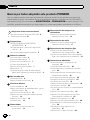 2
2
-
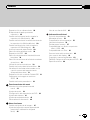 3
3
-
 4
4
-
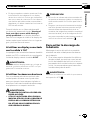 5
5
-
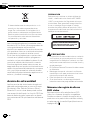 6
6
-
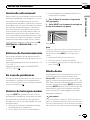 7
7
-
 8
8
-
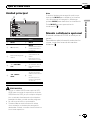 9
9
-
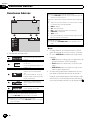 10
10
-
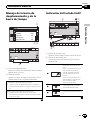 11
11
-
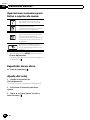 12
12
-
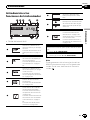 13
13
-
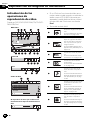 14
14
-
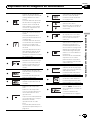 15
15
-
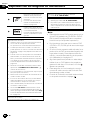 16
16
-
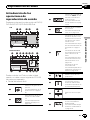 17
17
-
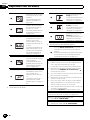 18
18
-
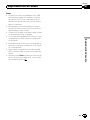 19
19
-
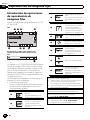 20
20
-
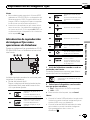 21
21
-
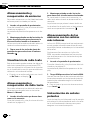 22
22
-
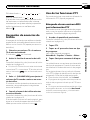 23
23
-
 24
24
-
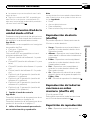 25
25
-
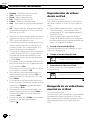 26
26
-
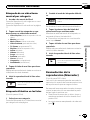 27
27
-
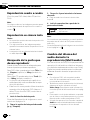 28
28
-
 29
29
-
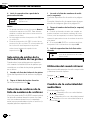 30
30
-
 31
31
-
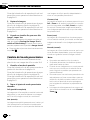 32
32
-
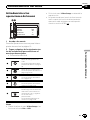 33
33
-
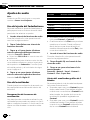 34
34
-
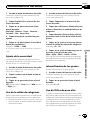 35
35
-
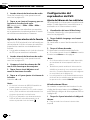 36
36
-
 37
37
-
 38
38
-
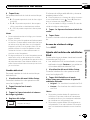 39
39
-
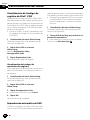 40
40
-
 41
41
-
 42
42
-
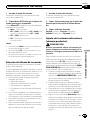 43
43
-
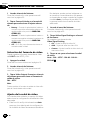 44
44
-
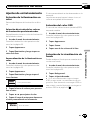 45
45
-
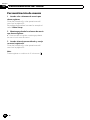 46
46
-
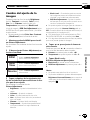 47
47
-
 48
48
-
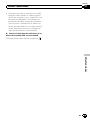 49
49
-
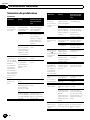 50
50
-
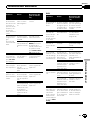 51
51
-
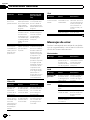 52
52
-
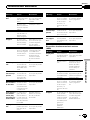 53
53
-
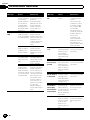 54
54
-
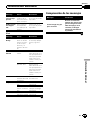 55
55
-
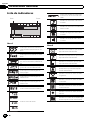 56
56
-
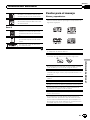 57
57
-
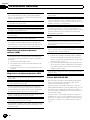 58
58
-
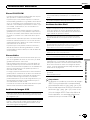 59
59
-
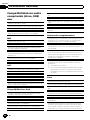 60
60
-
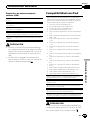 61
61
-
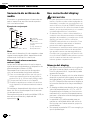 62
62
-
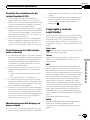 63
63
-
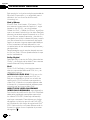 64
64
-
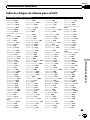 65
65
-
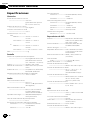 66
66
-
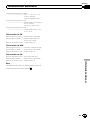 67
67
-
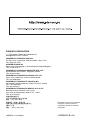 68
68
Pioneer AVH-2300DVD Manual de usuario
- Categoría
- Receptores de medios de coche
- Tipo
- Manual de usuario
Artículos relacionados
-
Pioneer AVH-3300BT Manual de usuario
-
Pioneer AVH-6300BT Manual de usuario
-
Pioneer AVH-P4100DVD Manual de usuario
-
Pioneer AVH-P3100DVD Manual de usuario
-
Pioneer AVH-X7500BT Manual de usuario
-
Pioneer AVH-X2500BT Manual de usuario
-
Pioneer AVH-X5600BT Manual de usuario
-
Pioneer AVH-X8500BT Manual de usuario
-
Pioneer AVH-P5000DVD Manual de usuario
-
Pioneer AVH-P5900DVD Manual de usuario